Asus MAXIMUS III FORMULA Motherboard Manuel utilisateur
PDF
Télécharger
Document
Carte mère Maximus III Formula F4884 Première édition Juillet 2009 Copyright © 2009 ASUSTeK COMPUTER INC. Tous droits réservés. Aucun extrait de ce manuel, incluant les produits et logiciels qui y sont décrits, ne peut être reproduit, transmis, transcrit, stocké dans un système de restitution, ou traduit dans quelque langue que ce soit sous quelque forme ou quelque moyen que ce soit, à l’exception de la documentation conservée par l’acheteur dans un but de sauvegarde, sans la permission écrite expresse de ASUSTeK COMPUTER INC. (“ASUS”). La garantie sur le produit ou le service ne sera pas prolongée si (1) le produit est réparé, modifié ou altéré, à moins que cette réparation, modification ou altération ne soit autorisée par écrit par ASUS; ou (2) si le numéro de série du produit est dégradé ou manquant. ASUS FOURNIT CE MANUEL “TEL QUE” SANS GARANTIE D’AUCUNE SORTE, QU’ELLE SOIT EXPRESSE OU IMPLICITE,COMPRENANT MAIS SANS Y ETRE LIMITE LES GARANTIES OU CONDITIONS DE COMMERCIALISATION OU D’APTITUDE POUR UN USAGE PARTICULIER. EN AUCUN CAS ASUS, SES DIRECTEURS, CADRES, EMPLOYES OU AGENTS NE POURRONT ÊTRE TENUS POUR RESPONSABLES POUR TOUT DOMMAGE INDIRECT, SPECIAL, SECONDAIRE OU CONSECUTIF (INCLUANT LES DOMMAGES POUR PERTE DE PROFIT, PERTE DE COMMERCE, PERTE D‘UTILISATION DE DONNEES, INTERRUPTION DE COMMERCE ET EVENEMENTS SEMBLABLES), MEME SI ASUS A ETE INFORME DE LA POSSIBILITE DE TELS DOMMAGES PROVENANT DE TOUT DEFAUT OU ERREUR DANS CE MANUEL OU DU PRODUIT. LES SPECIFICATIONS ET INFORMATIONS CONTENUES DANS CE MANUEL SONT FOURNIES A TITRE INFORMATIF SEULEMENT, ET SONT SUJETTES A CHANGEMENT A TOUT MOMENT SANS AVERTISSEMENT ET NE DOIVENT PAS ETRE INTERPRETEES COMME UN ENGAGEMENT DE LA PART D’ASUS. ASUS N‘ASSUME AUCUNE RESPONSABILITE POUR TOUTE ERREUR OU INEXACTITUDE QUI POURRAIT APPARAITRE DANS CE MANUEL, INCLUANT LES PRODUITS ET LOGICIELS QUI Y SONT DECRITS. Les produits et noms de sociétés qui apparaissent dans ce manuel ne sont utilisés que dans un but d’identification ou d’explication dans l’intérêt du propriétaire, sans intention de contrefaçon. ii Table des matières Notes ........................................................................................................ viii Informations sur la sécurité........................................................................ ix À propos de ce manuel............................................................................... xi Résumé des spécifications de la Maximus III Formula.......................... xiii Chapitre 1: Introduction au produit 1.1 Bienvenue !.................................................................................... 1-1 1.3 Fonctions spéciales...................................................................... 1-2 1.2 Contenu de la boîte....................................................................... 1-1 1.3.1 Points forts du produit...................................................... 1-2 1.3.4 Fonctionnalités spéciales................................................. 1-7 1.3.2 Chapitre 2 : 2.1 2.2 Vue générale de la carte mère..................................................... 2-6 2.2.1 Contenu du diagramme................................................... 2-7 2.2.4 Pas de vis........................................................................ 2-8 2.3.1 Installer le CPU................................................................ 2-9 2.3.3 Désinstaller le dissipateur et le ventilateur du CPU....... 2-13 2.4.1 Vue générale.................................................................. 2-14 2.4.3 Installer un module DIMM.............................................. 2-25 2.4.4 Configurations mémoire................................................. 2-15 Enlever un module DIMM.............................................. 2-25 Slots d’extension........................................................................ 2-26 2.5.1 Installer une carte d’extension....................................... 2-26 2.5.3 Assignation des IRQ...................................................... 2-27 2.5.5 Slots PCI Express x1..................................................... 2-29 2.5.4 2.7 Installer le dissipateur et le ventilateur du CPU............. 2-12 Mémoire système........................................................................ 2-14 2.5.2 2.6 Orientation de montage................................................... 2-8 Central Processing Unit (CPU).................................................... 2-9 2.4.2 2.5 Diagramme de la carte mère........................................... 2-6 2.2.2 2.3.2 2.4 Informationssur le matériel Avant de commencer.................................................................... 2-1 2.2.3 2.3 Performances intelligentes ROG & Overclocking............ 1-3 2.5.6 Configurer une carte d’extension................................... 2-26 Slot PCI.......................................................................... 2-28 Slots PCI Express x16................................................... 2-29 Jumpers....................................................................................... 2-30 Installer la plaque d’E/S.............................................................. 2-32 iii Table des matières 2.8 Connecteurs................................................................................ 2-33 2.8.1 2.9.2 2.8.3 2.10 2.8.6 ProbeIt........................................................................... 2-51 Eteindre l’ordinateur................................................................... 2-53 2.10.1 Utiliser la double fonction de l’interrupteur . .................. 2-53 Le BIOS 3.1.1 Utilitaire ASUS Update..................................................... 3-1 3.2.3 Utilitaire ASUS CrashFree BIOS 3................................... 3-5 Utilitaire ASUS EZ Flash 2............................................... 3-4 Programme de configuration du BIOS........................................ 3-6 3.2.1 Écran de menu du BIOS.................................................. 3-7 3.2.3 Touches de navigation..................................................... 3-7 3.2.2 3.2.4 3.2.5 3.2.6 3.2.7 3.2.8 3.2.9 Barre de menu................................................................. 3-7 Éléments de menu........................................................... 3-8 Éléments de sous-menu.................................................. 3-8 Champs de configuration................................................. 3-8 Fenêtre contextuelle........................................................ 3-8 Barre de défilement.......................................................... 3-8 Aide générale................................................................... 3-8 Menu Extreme Tweaker................................................................ 3-9 3.3.1 CPU Level Up................................................................ 3-10 3.3.3 Ai Overclock Tuner......................................................... 3-10 3.3.2 3.3.4 3.3.5 3.3.6 3.3.7 3.3.8 3.3.9 iv Utiliser la fonction d’arrêt de l’OS................................... 2-53 Gérer et mettre à jour votre BIOS................................................ 3-1 3.1.2 3.3 Interrupteurs embarqués................................................ 2-48 Démarrer pour la première fois.................................................. 2-52 Chapitre 3 : 3.2 Connexions audio.......................................................... 2-35 Connecteurs internes..................................................... 2-38 2.10.2 3.1 Interrupteur ROG Connect............................................. 2-34 2.8.4 2.8.5 2.9 Connecteurs arrières..................................................... 2-33 Sync Mode..................................................................... 3-10 CPU Ratio Setting.......................................................... 3-10 CPU Turbo Power Limit..................................................3-11 CPU Configuration..........................................................3-11 BCLK Frequency.............................................................3-11 PCIE Frequency..............................................................3-11 DRAM Frequency...........................................................3-11 Table des matières 3.3.10 UCLK Frequency............................................................3-11 3.3.12 DRAM Timing Control.................................................... 3-12 3.3.11 3.3.13 3.3.14 3.3.15 3.3.16 3.3.17 3.3.18 3.3.19 3.3.20 3.3.21 3.3.22 3.3.23 3.3.24 3.3.25 3.3.26 3.3.27 3.3.28 3.3.29 3.3.30 3.3.31 3.3.32 3.3.33 3.4 3.3.34 CPU Differential Amplitude............................................ 3-13 CPU Clock Skew............................................................ 3-14 IOH Clock Skew............................................................. 3-14 Digi+ PWR Mode........................................................... 3-14 PWM Volt. Control.......................................................... 3-14 Load-Line Calibration..................................................... 3-14 CPU Voltage OCP.......................................................... 3-14 CPU PWM Frequency.................................................... 3-14 Extreme OV................................................................... 3-14 Extreme OC................................................................... 3-14 CPU Voltage ................................................................. 3-15 CPU PLL Voltage........................................................... 3-15 QPI/DRAM Core Voltage............................................... 3-15 DRAM Bus Voltage........................................................ 3-15 DRAM REF Voltages..................................................... 3-15 IOH Voltage.................................................................... 3-15 IOH PCIE Voltage.......................................................... 3-15 ICH Voltage.................................................................... 3-16 ICH PCIE Voltage.......................................................... 3-16 ASUS O.C. Profile.......................................................... 3-16 CPU Spread Spectrum.................................................. 3-16 PCIE Spread Spectrum.................................................. 3-16 Menu Main (Principal)................................................................. 3-17 3.4.1 System Time.................................................................. 3-17 3.4.3 Language....................................................................... 3-17 3.4.2 3.4.4 3.4.5 3.4.6 3.5 QPI Link Data Rate.........................................................3-11 3.4.7 System Date.................................................................. 3-17 SATA 1–6....................................................................... 3-18 Storage Configuration.................................................... 3-20 AHCI Configuration........................................................ 3-21 System Information........................................................ 3-22 Menu Advanced (Avancé)........................................................... 3-23 3.5.1 CPU Configuration......................................................... 3-23 3.5.3 Onboard Devices Configuration..................................... 3-27 3.5.2 Chipset........................................................................... 3-26 Table des matières 3.5.4 USB Configuration......................................................... 3-29 3.5.6 LED Control................................................................... 3-31 3.5.5 3.5.7 3.6 3.5.8 3.6.1 3.6.4 ACPI APIC Support........................................................ 3-33 3.6.7 Hardware Monitor.......................................................... 3-35 3.7.3 Security.......................................................................... 3-40 3.8.1 ASUS EZ Flash 2........................................................... 3-42 3.8.3 GO_Button File.............................................................. 3-45 Boot Settings Configuration........................................... 3-39 Menu Tools (Outils)..................................................................... 3-42 3.8.5 ASUS O.C. Profile.......................................................... 3-43 BIOS Flashback............................................................. 3-46 Drive Xpert Configuration............................................... 3-47 Menu Exit (Sortie)........................................................................ 3-49 Chapitre 4 : Support logiciel Installer un système d’exploitation............................................. 4-1 Informations sur le DVD de support............................................ 4-1 4.2.1 Lancer le DVD de support................................................ 4-1 4.2.3 Menu des utilitaires.......................................................... 4-3 4.2.2 4.2.4 4.2.5 4.2.6 4.2.7 vi EuP Ready..................................................................... 3-34 Boot Device Priority....................................................... 3-38 3.8.4 4.3 APM Configuration......................................................... 3-34 3.7.1 3.8.2 4.2 ACPI 2.0 Support........................................................... 3-33 Menu Boot (Démarrage)............................................................. 3-38 3.7.2 4.1 Suspend Mode............................................................... 3-33 Repost Video on S3 Resume [No]................................. 3-33 3.6.5 3.9 ROG Connect................................................................ 3-32 3.6.2 3.6.6 3.8 iROG Configuration........................................................ 3-32 Menu Power (Alimentation)........................................................ 3-33 3.6.3 3.7 PCI PnP......................................................................... 3-30 4.2.8 Menu des pilotes.............................................................. 4-2 Menu de création de disque............................................. 4-4 Menu des manuels........................................................... 4-4 Menu vidéo...................................................................... 4-5 Contacts ASUS................................................................ 4-5 Autres informations.......................................................... 4-6 Informations logicielles................................................................ 4-8 Table des matières 4.3.1 ASUS AI Suite II............................................................... 4-8 4.3.3 FAN Xpert.......................................................................4-11 4.3.2 4.3.4 4.3.5 4.4 4.3.6 4.4.1 Sound Blaster X-Fi MB 2 .............................................. 4-15 Définitions RAID............................................................. 4-18 4.4.3 4.5.1 Créer un disque du pilote RAID sans accéder à l’OS.... 4-24 4.5.3 Installer le pilote RAID lors de l’installation de Windows®. ................................................................ 4-25 Créer un disque du pilote RAID................................................. 4-24 Chapitre 4 : Créer un disque du pilote RAID sous Windows®........... 4-24 Support des technologies multi-GPU Technologie ATI® CrossFireX™................................................... 5-1 5.1.1 Configuration requise....................................................... 5-1 5.1.3 Installer deux cartes graphiques CrossFireX™............... 5-2 5.1.2 5.1.4 5.2 Sensor Recorder............................................................ 4-14 Installer des disques durs Serial ATA (SATA)........4-19 Définir l’élément RAID dans le BIOS.....................4-19 4.5.2 5.1 Probe II.......................................................................... 4-12 Configurations RAID................................................................... 4-18 4.4.2 4.5 TurboV EVO..................................................................... 4-9 5.1.5 Avant de commencer....................................................... 5-1 Installer les pilotes........................................................... 5-3 Activer le technologie ATI® CrossFireX™......................... 5-3 Technologie NVIDIA® SLI™.......................................................... 5-5 5.2.1 Configuration requise....................................................... 5-5 5.2.3 Installer les pilotes du périphérique................................. 5-6 5.2.2 5.2.4 Installer deux cartes graphiques compatibles SLI........... 5-5 Activer la technologie NVIDIA® SLI™ ............................. 5-6 vii Notes Rapport de la Commission Fédérale des Communications Ce dispositif est conforme à l’alinéa 15 des règles établies par la FCC. L'opération est sujette aux 2 conditions suivantes: • • Ce dispositif ne peut causer d'interférence nuisible, et Ce dispositif se doit d'accepter toute interférence reçue, incluant toute interférence pouvant causer des résultats indésirables. Cet équipement a été testé et s'est avéré être conforme aux limites établies pour un dispositif numérique de classe B, conformément à l'alinéa 15 des règles de la FCC. Ces limites sont conçues pour assurer une protection raisonnable contre l’interférence nuisible à une installation réseau. Cet équipement génère, utilise et peut irradier de l'énergie à fréquence radio et, si non installé et utilisé selon les instructions du fabricant, peut causer une interférence nocive aux communications radio. Cependant, il n'est pas exclu qu'une interférence se produise lors d'une installation particulière. Si cet équipement cause une interférence nuisible au signal radio ou télévisé, ce qui peut-être déterminé par l'arrêt puis le réamorçage de celui-ci, l'utilisateur est encouragé à essayer de corriger l'interférence en s'aidant d'une ou plusieurs des mesures suivantes: • Réorientez ou replacez l'antenne de réception. • Reliez l’équipement à une sortie sur un circuit différent de celui auquel le récepteur est relié. • • Augmentez l'espace de séparation entre l'équipement et le récepteur. Consultez le revendeur ou un technicien expérimenté radio/TV pour de l’aide. L’utilisation de câbles protégés pour le raccordement du moniteur à la carte de graphique est exigée pour assurer la conformité aux règlements de la FCC. Les changements ou les modifications apportés à cette unité n'étant pas expressément approuvés par la partie responsable de la conformité pourraient annuler l’autorité de l’utilisateur à manipuler cet équipement. Rapport du Département Canadien des Communications Cet appareil numérique ne dépasse pas les limites de classe B en terme d'émissions de nuisances sonore, par radio, par des appareils numériques, et ce conformément aux régulations d’interférence par radio établies par le département canadien des communications. (Cet appareil numérique de la classe B est conforme à la norme ICES-003 du Canada.) REACH En accord avec le cadre réglementaire REACH (Enregistrement, Evaluation, Autorisation, et Restriction des produits chimiques), nous publions la liste des substances chimiques contenues dans nos produits sur le site ASUS REACH : http://csr.asus.com/english/REACH.htm. viii Informations sur la sécurité Sécurité électrique • • • • • • • Pour éviter tout risque de choc électrique, débranchez le câble d’alimentation de la prise de courant avant de toucher au système. Lorsque vous ajoutez ou enlevez des composants, vérifiez que les câbles d’alimentation sont débranchés avant de relier les câbles de signal. Si possible, déconnectez tous les câbles d’alimentation du système avant d’ajouter un périphérique. Avant de connecter ou de déconnecter les câbles de signal de la carte mère, vérifiez que tous les câbles d’alimentation sont bien débranchés. Demandez l’assistance d’un professionnel avant d’utiliser un adaptateur ou une rallonge. Ces appareils risquent d’interrompre le circuit de terre. Vérifiez que votre alimentation délivre la tension électrique adaptée à votre pays. Si vous n’en êtes pas certain, contactez votre fournisseur électrique local. Si l’alimentation est endommagée, n’essayez pas de la réparer vous-même. Contactez votre revendeur. Le port S/PDIF optique est un composant optionnel (sa disponibilité varie selon les modèles de cartes mères) et est défini comme PRODUIT LASER DE CLASSE 1. RAYONNEMENT LASER INVISIBLE. EVITEZ TOUTE EXPOSITION AU FAISCEAU. • • • Ne jetez pas la pile au feu. Celle-ci peut exploser et libérer des substances chimiques nocives dans l’environnement. Ne placez pas la pile avec vos ordures ménagères. Rendez-vous dans un centre de recyclage approprié à la collecte de piles usagées. Ne remplacez pas la pile par une pile de type incorrect. • RISQUE D’EXPLOSION SI LA PILE EST REMPLACÉE PAR UNE PILE DE TYPE INCORRECT. • METTEZ LA PILE AU REBUT EN SUIVANT LES INSTRUCTIONS FOURNIES PLUS HAUT. ix Sécurité en opération • • • • Avant d’installer la carte mère et d’y ajouter des périphériques, prenez le temps de bien lire tous les manuels livrés dans la boîte. Avant d’utiliser le produit, vérifiez que tous les câbles sont bien branchés et que les câbles d’alimentation ne sont pas endommagés. Si vous relevez le moindre dommage, contactez votre revendeur immédiatement. Pour éviter les court-circuits, gardez les clips, les vis et les agrafes loin des connecteurs, des slots, des sockets et de la circuiterie. Evitez la poussière, l’humidité et les températures extrêmes. Ne placez pas le produit dans une zone susceptible de devenir humide. Cette carte mère doit être utilisée dans un environnement dont la température ambiante est comprise entre 5oC et 41oC. • • Placez le produit sur une surface stable. Si vous avez des problèmes techniques avec votre produit contactez un technicien qualifié ou appelez votre revendeur. NE mettez PAS ce produit au rebut avec les déchets municipaux. Ce produit a été conçu pour permettre une réutilisation et un recyclage appropriés des pièces. Le symbole représentant une benne barrée indique que le produit (équipement électrique, électronique et ou contenant une batterie au mercure) ne doit pas être mis au rebut avec les déchets municipaux. Consultez les réglementations locales pour la mise au rebut des produits électroniques. NE PAS mettre la batterie au rebut avec les déchets municipaux. Le symbole représentant une benne barrée indique que la batterie ne doit pas être mise au rebut avec les déchets municipaux. À propos de ce manuel Ce guide de l’utilisateur contient les informations dont vous aurez besoin pour installer et configurer la carte mère. Comment ce manuel est organisé Ce manuel contient les parties suivantes : • Chapitre 1 : Introduction au produit • Chapitre 2 : Informations sur le matériel • Chapitre 3 : Le BIOS Ce chapitre décrit les fonctions de la carte mère et les technologies qu’elle supporte. Ce chapitre décrit les procédures de configuration matérielles nécessaires lors de l’installation de composants système. Il inclut une description des jumpers et connecteurs de la carte mère. Ce chapitre explique comment changer les paramètres système via les menus du BIOS. Une description des paramètres du BIOS est aussi fournie. Où trouver plus d’informations ? Reportez-vous aux sources suivantes pour plus d’informations sur les produits. 1. 2. Site web ASUS Le site web ASUS offre des informations à jour sur le matériel ASUS et sur les logiciels afférents. Reportez-vous aux informations de contact ASUS. Documentation optionnelle Le contenu livré avec votre produit peut inclure de la documentation optionnelle telle que des coupons de garantie, qui peuvent avoir été ajoutés par votre revendeur. Ces documents ne font pas partie du contenu standard. xi Conventions utilisées dans ce guide Pour être sûr que vous effectuiez certaines tâches correctement, veuillez prendre notes des symboles suivants. DANGER/AVERTISSEMENT : Ces informations vous permettront d’éviter de vous blesser lors de la réalisation d’une tâche. ATTENTION : Ces informations vous permettront d’éviter d’endommager les composants lors de la réalisation d’une tâche. IMPORTANT : Instructions que vous DEVEZ suivre pour mener à bien une tâche. NOTE : Trucs et informations additionnelles pour vous aider à mener une tâche à bien. Typographie Texte en gras Indique un menu ou un élément à sélectionner. Italique Met l’accent sur une phrase ou un mot. <touche> Une touche entourée par les symboles < et > inférieurs indique une touche à presser Exemple: <Entrée> signifie que vous devez presser la touche Entrée <touche1>+<touche2> Si vous devez presser deux touches ou plus en même temps, le nom des touches est lié par un signe + Exemple: <Ctrl+Alt+D> xii Résumé des spécifications de la Maximus III Formula CPU Socket LGA1156 pour processeurs Intel® Core™i7 et Intel® Core™i5 Compatible avec la technologie Intel® Turbo Boost * Consultez www.asus.com pour obtenir la liste des processeurs Intel supportés. Chipset Intel® P55 Mémoire Architecture mémoire Bi-canal 4 x DIMM, max. 16Go, DDR3 2133(O.C.)/ 2000(O.C.)/1800(O.C.)/1600/1333/1066 MHz, non-ECC, non tamponnée - Support Intel® Extreme Memory Profile (XMP) *Le support des modules Hyper DIMM est sujet aux caractéristiques individuelles de chaque CPU. *Référez-vous au site www.asus.com ou à ce manuel pour la liste des revendeurs de mémoire agréés. Slots d’extension 3 x slots PCIe x16 - 2 x slots PCIe 2.0 (rouges) en mode lien x16 ou x8/x8 - 1 x slot PCIe 1.0 (blanc) en mode lien x4 2 x slots PCIe x1 2 x slots PCI 2.2 Technologie multi-GPU Support NVIDIA SLI™ / ATI CrossFireX™ Stockage Chipset Intel® P55 : - 6 x ports SATA 3.0 Gb/s - Intel® Matrix Storage Technology (RAID 0, 1, 5, et 10) Contrôleur JMicron® 322 et 2 x contrôleurs JMicron® 363 : - 2 x ports SATA 3.0 Gb/s (rouges) avec support RAID 0 et 1 (SPD_HDD1 + SPD_HDD2) - 1 x port eSATA 3.0 Gb/s (SATA On-the-Go) - 2 x ports SATA 3.0 Gb/s (blanc) -SATA_ODD1 + SATA_ODD2 Réseau Contrôleur réseau Gigabit Realtek® RTL8110SC GameFirst High Definition Audio Carte audio SupremeFX X-Fi - CODEC High Definition Audio 8 canaux - EAX® Advanced™ HD 4.0 - X-Fi CMSS®-3D - X-Fi Crystalizer™ - Creative ALchemy - Support Blu-ray - Support d’en-tête S/PDIF - Port de sortie S/PDIF optique sur le panneau d’E/S IEEE 1394a 2 x ports 1394a (1 sur le panneau d’E/S, 1 sur la carte mère) (continue à la page suivante) xiii Résumé des spécifications de la Maximus III Formula USB 14 x ports USB 2.0/1.1 (5 ports à mi-carte + 9 ports sur le panneau d’E/S) Fonctionnalités d’overclocking ROG Extreme Engine Power Design - Alimentation CPU à 16 phases - Alimentation VTT à 3 phases - Alimentation mémoire à 3 phases ROG Connect CPU Level Up Memory Level Up Speeding HDD iROG Extreme Tweaker Loadline Calibration Intelligent overclocking tools: - Utilitaire ASUS AI Booster - O.C. Profile Protection d’overclocking : - COP EX (Component Overheat Protection - EX) - Voltiminder LED - ASUS C.P.R.(CPU Parameter Recall) Autres fonctions spéciales MemOK! MemPerfect ProbeIt Interrupteurs embarqués : Alimentation / Redémarrage / Clr CMOS (à l’arrière) Q-Fan Plus ASUS EPU ASUS MyLogo3 ASUS Fan Xpert ASUS EZ Flash 2 ASUS CrashFree BIOS 3 ASUS Q-Connector ASUS Q-LED (CPU, DRAM, VGA, Boot Device LED) ASUS Q-Slot ASUS Q-DIMM BIOS BIOS AMI de 16Mo, PnP, DMI2.0, WfM2.0, SM BIOS 2.4, ACPI2.0a Multi-Language BIOS (continue à la page suivante) xiv Résumé des spécifications de la Maximus III Formula Gérabilité de réseau WOL by PME, WOR by PME, PXE Connecteurs arrières 1 x port clavier PS/2 (mauve) 9 x ports USB 2.0 (1 port réservé à ROG Connect) 1 x port eSATA 1 x port réseau (RJ45) 1 x interrupteur d’effacement de la mémoire CMOS 1 x interrupteur (Arrêt/Marche) ROG Connect 1 x port IEEE1394a Ports audio 8 canaux Connecteurs internes 3 x connecteurs USB 2.0 supportant 5 ports USB 2.0 additionnels (dont 1 port réservé pour ROG Connect à l’arrière) 10 x connecteurs SATA : 2 x connecteurs SATA Speeding HDD (rouges) + 2 x connecteurs SATA_ODD 3G (blancs) + 6 x connecteurs SATA standards (gris) 8 x connecteurs de ventilation : 1 x CPU / 1 x bloc d’alimentation / 3 x châssis / 3 x optionnels 5 x points de mesure ProbeIt 3 x connecteurs de détection thermique 1 x x connecteur pour voyant lumineux ROG 1 x connecteur IEEE1394a 1 x connecteur d’alimentation 24 broches ATX 1 x connecteur d’alimentation 8 broches ATX 12V 1 x en-tête d’effacement du CMOS 1 x bouton Go 1 x connecteur système Logiciels DVD de support : - Pilotes et applications Sound Blaster X-Fi Utility Kaspersky Anti-Virus ASUS TurboV Utility ASUS PC Probe II ASUS Update ASUS AI Suite Format Format ATX : 30.5cm x 24.4cm *Les spécifications sont sujettes à changement sans avertissement préalable. xv xvi Ce chapitre décrit les caractéristiques de la carte mère ainsi que les nouvelles technologies supportées. 1 Chapitre 1: Introduction au produit 1.1 Bienvenue ! Merci d’avoir acheté une carte mère ROG Maximus III Formula ! La carte mère offre les technologies les plus récentes associées à des fonctionnalités nouvelles qui en font un nouveau digne représentant de la qualité des cartes mères ASUS ! Avant de commencer à installer la carte mère, vérifiez le contenu de la boîte grâce à la liste ci-dessous. 1.2 Contenu de la boîte Vérifiez que la boîte de la carte mère contienne bien les éléments suivants. Carte mère ROG Maximus III Formula Câbles 1 x câble ROG Connect 1 x câble SLI 3 x câbles SATA Accessoires 1 x kit ASUS Q-Connector 2 en 1 1 x plaque d’E/S ASUS 1 x module multi-fonctionnel (2 ports USB 2.0 + 1 x port eSATA) 1 x carte son SupremeFX X-FI 1 x autocollant ROG 1 x kit de serre-câble 1 x étiquettes de câble ROG 12 en 1 DVD d’application DVD de support de la carte mère ROG Documentation Manuel de l’utilisateur • • Si l’un des éléments ci-dessus était manquant ou end­­ommagé, contactez votre revendeur. les spécifications exactes du produit peuvent varier en fonction des modèles. ROG Maximus III Formula 1-1 1.3 Fonctions spéciales 1.3.1 Points forts du produit Republic of Gamers Republic of Gamers est la crême de la crême. Nous offrons la meilleure ingénierie matérielle, les performances les plus rapides et les idées les plus innovantes. Nous invitons les meilleurs joueurs à venir nous rejoindre. Dans Republic of Gamers, faire preuve de pitié est bon pour les faibles et faire valoir ses droits est la règle. Nous croyons en l’affirmation et nous excellons dans les compétitions. Si votre caractère correspond à nos valeurs, rejoignez le clan des élites et faites sentir votre présence dans Republic of Gamers. Green ASUS Cette carte mère et son emballage sont conformes à la norme Européenne RoHS (Restriction on the use of Hazardous Substances). Ceci est en accord avec la politique d’ASUS visant à créer des produits et des emballages recyclables et respectueux de l’environnement pour préserver la santé de ses clients tout en minimisant l’impact sur l’environnement. Support des CPU Intel® Lynnfield au format LGA1156 Cette carte mère supporte les derniers processeurs Intel® Lynnfield au frmat LGA1156 avec un contrôleur graphique supportant deux canaux de mémoire DDR3 (4 modules mémoire) et 16 voies PCI Express 2.0 pour offrir des performances graphiques extrêmes. Les processeurs Intel® Lynnfield font partie des processeurs les plus puissants et éco-énergétiques au monde. Chipset Intel® P55 Le chipset Intel® P55 Express est la puce la plus récente conçue pour supporter les processeurs Intel® Lynnfield au format LGA1156 et offrir des performances accrues en utilisant des liens point à point en série, cette technologie permet d’augmenter la bande passante ainsi que la stabilité du système. SLI/CrossFireX à la demande Pourquoi choisir quand vous pouvez avoir les deux ? SLI ou CrossFireX ? Grâce à la ROG Maximus III Formula, vous pouvez utiliser les deux configurations à plusieurs processeurs graphiques. La carte mère suporte les technologies SLI/CrossFireX on Demand, supportant une configuration SLI ou CrossFireX. Quelque soit la configuration utilisée, vous pouvez être assuré d’obtenir des graphismes époustouflants d’une qualité inégalée. 1-2 Chapitre 1 : Introduction au produit Support de la mémoire DDR3 2133 (OC) Bi-canal La carte mère supporte la mémoire DDR3 présentant des taux de transfert de 2133(O.C.)/2000(O.C.)/1800(O.C.)/1600(O.C.)/1333/1066 MHz pour répondre aux besoins d’une bande passante plus large des derniers systèmes d’exploitation, des graphismes 3D, du multimédia et des applications Internet. La mémoire DDR3 bi-canal double la bande passante de votre mémoire système pour booster les performances du système. PCIe 2.0 Deux fois plus rapide ; bande passante deux fois plus large La carte mère supporte les derniers périphériques PCIe 2.0 deux fois plus rapide avec une bande passante doublée, ce qui améliore les performances du système. 1.3.2 Performances intelligentes ROG & Overclocking ROG Connect Plug and Overclock - l’overclocking hardcore ! Surveillez l’état de votre PC de bureau et réglez ses paramètres en temps réel via un PC portable—tout comme le ferait un ingénieur automobile—avec ROG Connect. ROG Connect fait le lien entre votre système principal et un PC portable par le biais d’un simple câble USB, pour vous permettre non seulement de visualiser les codes POST et l’état des composants en temps réel sur votre ordinateur portable, mais aussi d’effectuer des réglages sur le moment à un niveau purement matériel. GameFirst Une vitesse ultime pour une victoire assurée Un faible temps de latence Internet vous permet d’améliorer vos frags et de vous faire tuer moins souvent. C’est pourquoi cette carte mère ROG a introduit GameFirst, une fonctionnalité permettant de gérer le flux du trafic réseau en fonction de vos besoins de façon à ce que vous puissiez continuer à écouter de la musique, télécharger ou transférer des fichiers et converser sur Internet sans avoir à sacrifier le ping dont vous avez besoin pour défaire vos ennemis. MemPerfect Optimisez votre mémoire sans efforts ! Pourquoi risquer d’endommager votre système à cause de modules mémoire inapropriés ? Maintenant, avec la fonction MemPerfect exclusive aux cartes mères ROG, l’optimisation des performances de vos modules mémoire n’a jamais été aussi simple. Sélectionnez une fréquence et laissez MemPerfect s’occuper du reste ! MemPerfect vérifie rapidement vos paramètres mémoire à la recherche d’erreurs de compatibilité et les réparer automatiquement pour garantir la stabilité et l’efficacité du système. ROG Maximus III Formula 1-3 Speeding HDD Patientez moins. Jouez plus ! Doublez les performances de vos disques durs en toute simplicité et à moindre coût grâce à Speeding HDD, une fonctionnalité remarquable des séries de cartes mères ROG utilisant un design à deux canaux pour améliorer les taux de transfert de vos disques durs. Patientez moins longtemps, jouez plus ! iROG iROG est un circuit intégré spécial qui active plusieurs fonctions ROG, mettant à votre disposition à tout moment toutes les capacités de la carte mère ! Cette conception permet le contrôle des utilisateurs avancés et la gestion à effectuer au niveau matériel. iROG augmente grandement le plaisir lors de l’overclocking pour les férus de PC et fourni une maintenance du système et une gestion avec un contrôle plus efficace. CPU Level Up Une mise à niveau d’un simple clic ! Vous avez toujours souhaité avoir un CPU plus puissant ? Mettez à niveau votre CPU sans coût additionnel avec la fonction ROG CPU Level Up ! Choisissez simplement le CPU que vous souhaitez overclocker et la carte mère fera le reste. Appréciez la nouvelle vitesse du CPU et profitez instantanément des nouvelles performances ! L’overclocking n’a jamais été aussi simple. MemOK! La solution aux problèmes de mémoire ! La compatibilité des modules mémoire est l’une des préoccupations majeures lors de la mise à niveau d’un ordinateur. Plus d’inquiétudes à avoir ! MemOK! est la solution d’amorçage mémoire la plus rapide du moment. Cet outil de dépannage remarquable ne nécessite qu’une simple pression d’un bouton pour corriger les erreurs de démarrage liées à la mémoire et relancer le système en un rien de temps. De plus, cette technologie est à même de déterminer les paramètres de sécurité intégrée pouvant améliorer de manière significative la réussite de l’amorçage du système. Extreme Tweaker L’outil incontournable de tuning des performances Extreme Tweakers est l’outil indispensable pour ajuster les réglages de votre système afin d’obtenir des résultats d’overclocking optimums. Que vous souhaitiez ajuster la fréquence, les options de surtension ou les paramètres de timing de la mémoire, Extreme Tweakers est l’outil que vous recherchez ! 1-4 Chapitre 1 : Introduction au produit ProbeIt Un contact direct avec l’overclocking matériel ProbeIt met fin aux problèmes de conjecture lors des tentatives de localisation des points de mesure de la carte mère, en les identifiant clairement sous la forme de 8 sets de points de détection pour que vous puissiez aisément identifier les points de mesure appropriés lors de l’utilisation d’un multimètre. Voltiminder LED Rappel des paramètres de voltage Lors de la chasse aux performances extrêmes, l’ajustement des paramètres de surtension est critique mais risqué. Faisant office de "zone rouge" d’un tachymètre, le voyant Voltiminder LED affiche l’état de la tension du CPU, du contrôleur PCH et de la mémoire de manière intuitive et colorée. Le voyant Voltiminder LED offre une solution de surveillance rapide du voltage pour les overclockeurs. Component Overheat Protection-EX (COP EX) Overclocking en toute confiance grâce au système de protection contre les brûlures pour les chipsets et le GPU ! COP EX permet aux adeptes de l’overclocking d’augmenter les voltages du chipset sans avoir à se soucier des risques de surchauffe. Cette fonction peut aussi être utilisée pour surveiller et protéger un GPU de la surchauffe. COP EX offre plus de liberté et de tranquillité pour les performances maximales. Loadline Calibration Boost optimal des performances pour un overclocking extrême du CPU ! La fonction Loadline Calibration assure un voltage stable et du optimal du CPU lorsque la charge du CPU est importante. Elle permet aux overclockers d’apprécier les qualités optimales d’overclocking de la carte mère. 1.3.3 Fonctionnalités ROG uniques SupremeFX X-Fi Jouez avec un son surround de qualité cinéma ! La carte son SupremeFX X-Fi offre une expérience audio de jeu incroyable pour les hardcore gamers ROG. Elle intègre une technologie audio innovante permettant aux joueurs d’identifier des ennemis dans un environnement 3D, ainsi qu’un outil spécial soulignant les voix humaines dans un jeu pour améliorer la clarté des dialogues. ROG Maximus III Formula 1-5 Noise Filter Elimez les nuisances sonores ambiantes lors d’enregistrements audio Cette fonction détecte les interférences sonores répétitives et fixes (signaux non vocaux) tels que les ventilateurs d’un ordinateur, les climatiseurs, et autres nuisances sonores de fond, puis les élimine du flux audio lors d’un enregistrement. Interrupteurs embarqués Dites adieu aux jumpers ! Un bouton d'allumage, de redémarrage, et un bouton clear CMOS sont embarqués pour fournir aux overclockers et aux joueurs une manipulation simple et rapide lorsque vous travaillez à système ouvert. Q-Fan Plus Silence et refroidissement optimisé pour vos composants ! La fonction Q-Fan détecte automatiquement la température et ajuste automatiquement la vitesse des ventilateurs en conséquence pour garantir un fonctionnement frais et silencieux. Anti-Virus Kaspersky® La meilleure protection contre les virus et les logiciels espions Kaspersky® Anti-Virus Personal offre une protection optimale pour les utilisateurs individuels et les petites PME et est basé sur des technologies anti-virus avancées. Ce produit intègre le moteur Kaspersky® Anti-Virus, mondialement connu pour obtenir des taux de détection de programmes malveillants parmi les plus élevés de l’industrie. ASUS Q-Connector Pour des connexions simples et précises Vous pouvez utiliser ASUS Q-Connector pour connecter ou déconnecter les câbles de la façade avant du châssis en quelques étapes simples. Cet adaptateur unique vous évite d’avoir à connecter un câble à la fois, permettant une connexion simple et précise. 1.3.4 Fonctionnalités spéciales ASUS EZ DIY ASUS EZ DIY vous permet d’installer en toute simplicité des composants de l’ordinateur, mettre à jour le BIOS ou sauvegarder vos paramètres favoris. ASUS Q-Shield ASUS Q-Shield est une plaque métallique spécialement conçue pour une installation simplifiée. Grâce à une meilleure conductivité électrique, il protège idéalement votre carte mère contre l’électricité statique et les perturbations électromagnétiques. 1-6 Chapitre 1 : Introduction au produit ASUS Q-Connector Vous pouvez utiliser ASUS Q-Connector pour connecter ou déconnecter les câbles de la façade avant du châssis en quelques étapes simples. Cet adaptateur unique vous évite d’avoir à connecter un câble à la fois, permettant une connexion simple et précise. ASUS O.C. Profile La carte mère intègre la fonction ASUS O.C. Profile permettant aux utilisateurs de stocker et charger en toute simplicité de multiples paramètres de configuration du BIOS. Ceux-ci peuvent être stockés sur le CMOS ou sur un fichier séparé, donnant ainsi aux utilisateurs la liberté de partager et distribuer leurs configurations favorites. ASUS CrashFree BIOS 3 ASUS CrashFree BIOS 3 permet de restaurer le BIOS lorsque ce dernier est corrompu à partir d’un disque Flash USB contenant le fichier BIOS. ASUS EZ Flash 2 EZ Flash 2 est utilitaire de mise à jour du BIOS convivial. Pressez simplement les raccourcis claviers pré-définis pour lancer l’utilitaire et mettre à jour le BIOS sans avoir à charger le système d’exploitation. ASUS EPU Faites des économies d’énergie Le nouveau ASUS EPU - le premier moteur d’économie d’énergie au monde, passe à une version à six moteurs, permettant de réaliser des économies d’énergie sur tout le système en détectant la charge du PC puis en modérant l’alimentation en temps réel. Avec un changement de phase automatique des composants (incluant CPU, carte VGA, mémoire, chipset, disques et ventilateur système), le moteur EPU fournit automatiquement l’alimentation la plus appropriée via une accélération intelligente et l’overclocking - vous faisant économiser de l’énergie et de l’argent. C.P.R. (CPU Parameter Recall) La fonction C.P.R. du BIOS de la carte mère permet une reconfiguration automatique du BIOS à ses valeurs par défaut lorsque le système plante à cause d’un overclocking trop agressif. Cette fonction permet de ne pas avoir à ouvrir le boîtier pour procéder à un Clear CMOS. Eteignez le système, redémarrez et les anciens paramètres du système seront restaurés. En raison de certaines limitations du chipset, la mise hors tension du système est requise avant de pouvoir utiliser la fonction C.P.R. ROG Maximus III Formula 1-7 1-8 Chapitre 1 : Introduction au produit Ce chapitre liste les procédures de paramétrage matériel que vous devrez accomplir en installant les composants du système. Vous y trouverez aussi une description des jumpers et des connecteurs de la carte mère. 2 Chapitre 2 : Informations sur le matériel 2.1 Avant de commencer Respectez les précautions suivantes avant d’installer la carte mère ou d’en modifier les paramètres. • Débranchez le câble d’alimentation de la prise murale avant de toucher aux composants. • Utilisez un bracelet anti-statique ou touchez un objet métallique relié au sol (comme l’alimentation) pour vous décharger de toute électricité statique avant de toucher aux composants. • Tenez les composants par les coins pour éviter de toucher les circuits imprimés. • Quand vous désinstallez le moindre composant, placez-le sur une surface antistatique ou remettez-le dans son emballage d’origine. • Avant d’installer ou de désinstaller un composant, assurez-vous que l’alimentation ATX est éteinte et que le câble d’alimentation est bien débranché. Ne pas suivre cette précaution peut endommager la carte mère, les périphériques et/ou les composants. ROG Maximus III Formula 2-1 LED embarquées La carte mère est livrée avec des LED indiquant le voltage du CPU, de la mémoire, du northbridge et du southbridge. Vous pouvez ajuster les voltages dans le BIOS. Il y a également une LED indiquant l’activité du disque dur et un interrupteur embarqué de mise sous tension. Pour plus d’informations sur les ajustements du voltage, référez-vous au paragraphe 3.3 menu Extreme Tweaker. 1. 2. 3. LED du CPU La LED du CPU affiche trois différents voltages : le voltage du CPU, le voltage PLL du CPU et le voltage IMC ; vous pouvez sélectionner le voltage à afficher dans le BIOS. Référez-vous à l'illustration ci-dessous pour les définitions des indicateurs lumineux de la LED du CPU. LED mémoire Référez-vous à l'illustration ci-dessous pour les définitions des indicateurs lumineux de la LED mémoire. LED PCH Cette LED affiche le voltage PCH. Référez-vous à l'illustration ci-dessous pour les définitions des indicateurs lumineux du PCH. LED de la Maximus III Formula Voltage CPU (défaut) CPU PLL IMC 2-2 Normal (vert) Elevé (jaune) 0.85–1.4 1.60325–2.00075 (79h–97h) 1.007–1.3515 (4Ch–66h) 1.40625–1.54375 2.014–2.10675 (98h–9Fh) 1.36475–1.60325 (67h–79h) Trop élevé (rouge) 1.55– 2.12– (A0h–) 1.6165– (7Ah–) Chapitre 2 : informations sur le matériel Voltage bus DRAM Voltage PCH 4. Normal (vert) Elevé (jaune) Trop élevé (rouge) Normal (vert) Elevé (jaune) Trop élevé (rouge) 1.3515–1.60325 (66h–79h) 1.007–1.15275 (4Ch–57h) 1.6165–1.78875 (7Ah–87h) 1.166–1.20575 (58h–5Bh) 1.80200– (88h–) 1.219– (5Ch–) LED disque dur La LED du disque dur est conçue pour indiquer l'activité du disque dur. Elle clignote lors de l'écriture ou de la lecture de données. Elle reste éteinte si aucun disque dur n'est connecté à la carte mère ou si le disque dur ne fonctionne pas. LED du disque dur de la Maximus III Formula ROG Maximus III Formula 2-3 5. LED d’alimentation La carte mère est fournie avec un interrupteur d’alimentation qui s’allume pour indiquer que le système est soit allumé, en veille ou en veille prolongée. Ceci vous rappelle d’éteindre le système et de débrancher le câble d’alimentation avant d’ajouter ou retirer des éléments de la carte mère. L’illustration indique l’emplacement de l’interrupteur d’alimentation embarqué. LED d’alimentation de la Maximus III Formula 6. LED GO Clignotant : Indique que MemOK! a été activé avant le POST. Allumé : Indique que le système charge le profil pré-configuré (fichier GO_ Button) pour un overclocking temporaire lorsque vous êtes sous le système d’exploitation. LED GO de la Maximus III Formula 2-4 Chapitre 2 : informations sur le matériel 2.2 Vue générale de la carte mère 2.2.1 Diagramme de la carte mère ROG Maximus III Formula 2-5 2.2.2 Diagramme de la carte son SupremeFX X-Fi 2.2.2 Contenu du diagramme Connecteurs/Jumpers/Interrupteurs/Slots 1. Connecteurs de ventilation (4-pin CPU_FAN; 4-pin PWR_FAN; 4-pin CHA_FAN1–2; 4-pin OPT_FAN1–3) 2.Connecteurs d’alimentation ATX (24-pin EATXPWR, 8-pin EATX12V) Socket LGA1156 3. Slots modules mémoire DDR3 4. 5. Bouton GO Connecteurs Serial ATA JMicron® JMB363 6. (7-pin SATA_ODD1 [white], SATA_ODD2 [white]) 7. Connecteur ROG (3-pin ROG) Connecteurs Serial ATA Intel® P55 (7-pin SATA 1-6) 8. 9. Jumper d’effacement de la mémoire RTC (3-pin CLRTC_SW) Connecteur panneau système (20-8 pin PANEL) 10. Connecteurs Serial ATA JMicron® JMB322 11. (7-pin SPD_HDD1 [red], SPD_HDD2 [red]) Connecteurs USB (10-1 pin USB910; USB1112; USB13) 12. 13. Connecteur GP (8-pin GP) 14. Interrupteur de redémarrage 15. Interrupteur d’alimentation 16. Connecteurs pour câble du capteur thermique (2-pin OPT_TEMP1–3) Connecteur port IEEE 1394a (10-1 pin IE1394_2) 16. Page 2-36 2-38 2-8 2-13 2-43 2-33 2-34 2-32 2-27 2-39 2-33 2-34 2-35 2-42 2-42 2-37 2-35 Référez-vous à la section 2.8 Connecteurs pour plus d’informations sur les connecteurs du panneau arrière et les connecteurs internes. 2-6 Chapitre 2 : informations sur le matériel 2.2.3 Orientation de montage Lorsque vous installez la carte mère, vérifiez que vous la montez dans le châssis dans le bon sens. Le côté qui porte les connecteurs externes doit être à l’arrière du châssis, comme indiqué sur l’image ci-dessous. 2.2.4 Pas de vis Placez neuf vis dans les trous indiqués par des cercles pour fixer la carte mère au châssis. Ne vissez pas trop fort ! Vous risqueriez d’endommager la carte mère. Placez ce côté vers l’arrière du châssis ROG Maximus III Formula 2-7 2.3 Central Processing Unit (CPU) La carte mère est équipée d’un socket LGA1156 conçu pour les processeurs Intel® Core™ i7 / Core™ i5. Assurez-vous que le système soit hors tension lors de l’installation du CPU. • • • 2.3.1 Lors de l’achat de la carte mère, vérifiez que le couvercle PnP est sur le socket et que les broches de ce dernier ne sont pas pliées. Contactez votre revendeur immédiatement si le couvercle PnP est manquant ou si vous constatez des dommages sur le couvercle PnP, sur le socket, sur les broches ou sur les composants de la carte mère. Conservez-bien le couvercle après avoir installé un la carte mère. ASUS ne traitera les requêtes de RMA (Return Merchandise Authorization) que si la carte mère est renvoyée avec le couvercle sur le socket LGA1156. La garantie du produit ne couvre pas les dommages infligés aux broches du socket s’ils résultent d’une mauvaise installation/retrait du CPU, ou s’ils ont été infligés par un mauvais positionnement, par une perte ou par une mauvaise manipulation au retrait du couvercle PnP de protection du socket. Installer le CPU Pour installer un CPU: 1. Localisez le socket du CPU sur la carte mère. Socket LGA 1556 du CPU de la Maximus III Formula 2. Pressez le levier avec votre pouce (A) et déplacez-le vers la gauche (B) jusqu’à ce qu’il soit libéré de son onglet de rétention. Pour éviter d’endommager les broches du socket, n’enlevez le couvercle PnP que pour installer un CPU. 2-8 Levier A B Onglet de rétention Chapitre 2 : informations sur le matériel 3. Soulevez le levier dans la direction de la flèche. Plaque 4. Retirez le couvercle PnP du socket du CPU. 5. Placez le CPU sur le socket, en vous assurant que la marque en forme de triangle doré est placée en bas à gauche du socket. Les ergots d’alignement sur le socket doivent correspondre aux encoches du CPU. Le CPU ne peut être placé que dans un seul sens. NE FORCEZ PAS sur le CPU pour le faire entrer dans le socket pour éviter de plier les broches du socket et/ou d’endommager le CPU ! ROG Maximus III Formula Cache PnP Encoches Triangle doré Ergots d’alignement 2-9 6. Appliquez plusieurs gouttes de pâte thermique sur la zone exposée du CPU qui sera en contact avec le dissipateur thermique, en vous assurant que la pâte soit étalée en une couche fine et homogène. Certains dissipateurs thermiques sont vendus avec de la pâte thermique pré-appliquée. Dans ce cas, ignorez cette étape. Le matériau d’interface thermique est toxique et non comestible. Si ce matériau entre en contact avec vos yeux ou votre peau, passez à l’eau immédiatement, et consultez un médecin. 7. Refermez la plaque (A), puis pressez le levier (B) jusqu’à ce que son extrémité se loge dans le loquet de rétention (C). B A C 8. 2-10 Placez le levier sous l'onglet de rétention. Chapitre 2 : informations sur le matériel 2.3.2 Installer le dissipateur et le ventilateur du CPU Les processeurs Intel® au format LGA1156 nécessitent un dissipateur thermique et un ventilateur d’une conception spécifique pour assurer des performances et des conditions thermiques optimales. • Lorsque vous achetez un processeur Intel® en boîte, il est livré avec un ensemble dissipateur-ventilateur. Si vous achetez un CPU à part, assurezvous de bien utiliser un ensemble dissipateur-ventilateur multi-directionnel certifié par Intel®. • Votre ensemble dissipateur-ventilateur pour processeurs Intel® au format LGA1156 est équipé de pins à pousser et ne nécessite aucun outil particulier pour être installé. • Utilisez uniquement un ensemble dissipateur-ventilateur compatible avec les processeurs LGA1156. Le socket LGA1156 est incompatible avec le format LGA775 et LGA1366 en raison de sa taille et de ses dimensions. Installez d’abord la carte mère sur le châsss avant d’installer l’ensemble dissipateur-ventilateur. Si vous achetez un ensemble dissipateur-ventilateur à part, assurez-vous de bien appliquer le matériau d’interface thermique sur le CPU ou sur le dissipateur avant de l’installer. Pour installer l’ensemble dissipateur-ventilateur du CPU: 1. 2. Positionnez le dissipateur sur le CPU installé, en vous assurant que les quatre pins correspondent aux trous sur la carte mère. A B B Enfoncez les attaches deux par deux selon une séquence diagonale, afin de fixer l’ensemble ventilateur-dissipateur. A A B 1 B A 1 Orientez l’ensemble dissipateur/ventilateur de sorte que le câble du ventilateur du CPU soit plus près du connecteur du ventilateur du CPU. ROG Maximus III Formula 2-11 3. Connectez le câble du ventilateur CPU au connecteur de la carte mère étiqueté CPU_FAN. Connecteur CPU_FAN de la Maximus III Formula N’oubliez pas de connecter le câble du ventilateur au connecteur CPU fan ! Des erreurs du monitoring pourraient se produire si vous ne branchez pas ce connecteur. 2.3.3 Désinstaller le dissipateur et le ventilateur du CPU Pour désinstaller l’ensemble dissipateurventilateur: 1. 2. 3. 4. 2-12 Déconnectez le câble du ventilateur du CPU de la carte mère. Tournez les systèmes de serrage dans le sens inverse des aiguilles d’une montre. Tirez vers le haut deux systèmes de serrage en même temps en séquence diagonale pour dégager l’ensemble dissipateur-ventilateur de la carte mère. A B B A A B B B B A Otez avec précaution l’ensemble dissipateur-ventilateur de la carte mère. Chapitre 2 : informations sur le matériel 2.4 Mémoire système 2.4.1 Vue générale La carte mère est livrée avec quatre sockets pour les modules mémoire Double Data Rate 3 (DDR3). Un module mémoire DDR3 possède les mêmes dimensions qu’un module mémoire DDR2 mais les broches sont différentes. Les modules mémoire DDR3 ont été développés pour obtenir de meilleures performances tout en consommant moins d’énergie. L’illustration ci-dessous indique l’emplacement des sockets DDR3 : Socket DIMM DDR3 de la Maximus III Formula Configurations mémoire recommandées Un module mémoire : Installez le module mémoire dans le slot DIMM_A1 pour une configuration mémoire Single-channel (Canal unique). Deux modules mémoire (Dual-channel (Bi-canal)): ROG Maximus III Formula Quatre modules mémoire (Dual-channel (Bi-canal)): 2-13 2.4.2 Configurations mémoire Vous pouvez installer des modules mémoire DDR3 non taponnée ECC/non ECC de 1 Go, 2 Go et 4 Go sur les sockets DDR3. • Vous pouvez installer des DIMM de tailles variables dans le Canal A et B. Le système mappe la taille totale du canal de plus petite taille pour les configurations dual-channel. Tout excédent de mémoire du canal le plus grand est alors mappé pour fonctionner en single-channel. • En raison des caractéristiques Intel, un seul module mémoire X.M.P.ou DDR3-1600 est supporté par canal. • En raison des caractéristiques des processeurs Intel, les modules mémoire utilisant un voltage supérieur à 1.65V peuvent endommager de manière irreversible votre processeur. Utilisez des modules mémoire nécessitant une tension inférieure à 1.65V. • 2-14 Installez toujours des DIMM dotés de la même valeur de latence CAS. Pour une compatibilité optimale, il est recommandé d’acheter des modules mémoire de même marque. • En raison d’une limitation d’adresse mémoire sur les systèmes d’exploitation Windows 32 bits, seuls 3Go de mémoire ou moins peuvent être utilisés si vous installez 4 Go de mémoire sur la carte mère. Pour utiliser la mémoire de manière optimale, nous vous recommandons d’effectuer une des opérations suivantes : - Si vous utilisez un système d’exploitation Windows 32 bits, installez un maximum de 3Go de mémoire système. - Installez un système d’exploitation Windows 64 bits si vous souhaitez installez 4 Go ou plus de mémoire sur la carte mère. Pour plus de détails, consultez le site de Microsoft® : http://support.microsoft.com/kb/929605/en-us. • Cette carte mère ne supporte pas les modules mémoire conçus à base de puces de 512 Mo (64MB) ou moins (la capacité des puces mémoire se calcule en Mégabits, 8 Mégabits/Mb = 1 Megabyte/MB). • La fréquence par défaut d’opération de la mémoire dépend de son SPD. Par défaut, certains modules mémoire peuvent fonctionner à une fréquence inférieure à la valeur indiquée par le fabricant. Pour opérer à la fréquence indiquée par le fabricant ou à une fréquence plus élevée, consultez la section 3.5 Extreme Tweaker menu pour ajuster la fréquence manuellement. • Les modules mémoire ont besoin d’un meilleur système de refroidissement pour fonctionner de manière stable en charge maximale (4 DIMMs) ou en overclocking. Chapitre 2 : informations sur le matériel Liste des fabricants de mémoire agréés pour la Maximus III Formula DDR3-2133MHz Vendor Part No. Size SS/ Chip NO. DS Timing Dimm(Bios) Voltage G.SKILL F3-17066CL9T-6GB-T 6144MB (Kit of 3) DS 9-9-9-24 (1066-8-7-7-20) 1.65 DIMM socket support (Optional) A* Heat-Sink Package B* • C* • Liste des fabricants de mémoire agréés pour la Maximus III Formula DDR3-2000MHz Vendor Part No. Size SS/ DS Chip NO. Timing Dimm(Bios) Voltage DIMM socket support (Optional) A* B* Apacer 78.0AGCQ.CBZ(XMP) 3072MB(Kit of 3) SS Heat-Sink Package 9-9-9-27 (1066-8-8-8-20) N/A • • Crucial BL12864BE2009.8SFB3(EPP) 1024MB SS Heat-Sink Package 9-9-9-28 (1333-9-9-9-24) 2 • • G.SKILL F3-16000CL7T-6GBPS(XMP) 6144MB(Kit of 3) DS Heat-Sink Package 7-8-7-20 (1066-8-8-8-20) 1.65 • • G.SKILL F3-16000CL9T-6GBPS(XMP) 6144MB(Kit of 3) DS Heat-Sink Package 9-9-9-24 (1066-8-8-8-20) 1.65 • • KINGSTON KHX16000D3K2/2GN(EPP) 2048MB(Kit of 2) SS Heat-Sink Package • • KINGSTON KHX16000D3K3/3GX(XMP) 3072MB(Kit of 3) SS Heat-Sink Package 9(1333-9-9-9-24) 1.65 • • • KINGSTON KHX16000D3ULT1K3/6GX(XMP) 6144MB(Kit 0f 3) DS Heat-Sink Package 8(1066-8-8-8-20) 1.65 • • • KINGSTON KHX16000D3T1K3/6GX(XMP) 6144MB(Kit of 3) DS Heat-Sink Package 9(1066-8-8-8-20) 1.65 • • • OCZ OCZ3FXT20002GK 2048MB(Kit of 2) SS Heat-Sink Package 8 1.9 OCZ OCZ3P20002GK(EPP) 2048MB(Kit of 2) SS Heat-Sink Package 9 1.9 • • Gingle 9CAASS37AZZ01D1 2048MB DS Heat-Sink Package 9-9-9-24 N/A • • ROG Maximus III Formula 2.0 C* • • • 2-15 Liste des fabricants de mémoire agréés pour la Maximus III Formula DDR3-1800MHz Vendor Part No. Size SS/ DS Chip NO. Timing Lable(Bios) Voltage DIMM socket support (Optional) A* B* Apacer 78.0AGCD-CDZ(XMP) 2048MB(Kit of 2) SS Heat-Sink Package 8-8-8-24 1.8 (1800-8-8-8-24) • • CORSAIR BoxP/N:TW3X4G1800C8DF 4096MB(Kit of 2) (CM3X2G1800C8D)(XMP)Ver4.1 DS Heat-Sink Package 8-8-8-24 1.80 • • C* KINGSTON KHX14400D3/1G 1024MB SS Heat-Sink Package 1.9 • • KINGSTON KHX14400D3K2/2GN(EPP) 2048MB(Kit of 2) SS Heat-Sink Package 1.9 • • KINGSTON KHX14400D3K3/3GX(XMP) 3072MB(Kit of 3) SS Heat-Sink Package 1800-9-9-9-27 1.65 • • • OCZ OCZ3P18002GK 2048MB(Kit of 2) SS Heat-Sink Package 8 • • • OCZ OCZ3P18004GK 4096MB(Kit of 2) DS Heat-Sink Package 8 • • • Transcend TX1800KLU-2GK(XMP) 2048MB(Kit of 2) SS Heat-Sink Package 8 • • Patriot PVS32G1800LLKN(EPP) 2048MB(Kit of 2) SS Heat-Sink Package 8-8-8-20 1.9 (1066-7-7-7-20) 1.9 • Liste des fabricants de mémoire agréés pour la Maximus III Formula DDR3-1600MHz 2-16 Vendor Part No. Size SS/ Chip NO. DS Timing Lable(Bios) Voltage DIMM socket support (Optional) A* B* C* A-DATA AD31600E001GMU 3072MB(Kit of 3) SS Heat-Sink Package 8-8-8-24(1333-9-9-9-24) 1.65-1.85 • • • A-DATA AD31600F002GMU(XMP) 6144MB(Kit of 3) DS Heat-Sink Package 7-7-7-20(1333-9-9-9-24) 1.75-1.85 • • CORSAIR TR3X3G1600C8D(XMP)Ver2.1 3072MB(Kit of 3) SS Heat-Sink Package 8-8-8-24(1601-8-8-8-24) 1.65 • • CORSAIR TR3X3G1600C8D 3072MB(Kit of 3) SS Heat-Sink Package 8-8-8-24(1600-8-8-8-24) 1.65 • • CORSAIR TR3X3G1600C9(XMP)Ver1.1 3072MB(Kit of 3) SS Heat-Sink Package 9-9-9-24(1601-9-9-9-24) 1.65 • • CORSAIR BoxP/N:TW3X4G1600C9DHXNV 4096MB(Kit of 2) (CM3X2G1600C9DHXNV)Ver4.1 DS Heat-Sink Package (1333-9-9--9-24) 1.80 • • • CORSAIR TR3X6G1600C8D(XMP)Ver2.1 6144MB(Kit of 3) DS Heat-Sink Package 8-8-8-24(1601-8-8-8-24) 1.65 • • • CORSAIR TR3X6G1600C8D 6144MB(Kit of 3) DS Heat-Sink Package 8-8-8-24(1600-8-8-8-24) 1.65 • • • CORSAIR TR3X6G1600C9(XMP)Ver2.1 6144MB(Kit of 3) DS Heat-Sink Package 9-9-9-24(1333-9-9-9-24) 1.65 • • • Crucial BL12864BA1608.8SFB(XMP) 1024MB SS Heat-Sink Package (1601-8-8-8-24) 1.8 • • • G.SKILL F3-12800CL9D-2GBNQ 2048MB(Kit of 2) SS Heat-Sink Package (1333-9-9-9-24) 1.6 • • G.SKILL F3-12800CL8T-6GBHK(XMP) 6144MB(Kit of 3) DS Heat-Sink Package 8-8-8-21(1333-8-8-8-21) 1.6-1.65 • • G.SKILL F3-12800CL8T-6GBPI(XMP) 6144MB(Kit of 3) DS Heat-Sink Package 8-8-8-21(1066-8-8-8-20) 1.6~1.65 • • Chapitre 2 : informations sur le matériel • Liste des fabricants de mémoire agréés pour la Maximus III Formula DDR3-1600MHz G.SKILL F3-12800CL9T-6GBNQ 6144MB(Kit of 3) DS Heat-Sink Package 9-9-9-24(1601-9-9-9-24) 1.5-1.6 • • • GEIL GV34GB1600C8DC 4096MB(Kit of 2) DS Heat-Sink Package 8-8-8-28(1600-8-8-8-28) 1.6 • • • KINGMAX FLGD45F-B8KG9-NAES 1024MB SS KFB8FNGXFANX-12A 9(1600-9-8-9-28) 1.5 • • • KINGMAX FLGE85F-B8KG9-NEES 2048MB DS KFB8FNGXFANX-12A 9(1600-9-8-9-28) 1.5 • • • KINGSTON KHX12800D3LLK3/3GX(XMP) 3072MB(Kit of 3) SS Heat-Sink Package 1600-8-8-8-20 1.65 • • KINGSTON KHX12800D3K3/12GX(XMP) 12288MB(Kit of 3) DS Heat-Sink Package 9(1066-9-9-9-24) • • • KINGSTON KHX12800D3K2/4G 4096MB(Kit of 2) DS Heat-Sink Package 9(1333-9-9-9-24) 1.9 • • • KINGSTON KHX12800D3LLK3/6GX(XMP) 6144MB(Kit of 3) DS Heat-Sink Package (1066-8-8-8-20) 1.65 • • • OCZ OCZ3P1600EB1G 1024MB SS Heat-Sink Package 7-6-6-24(1333-7-7-7-20) • • OCZ OCZ3G1600LV3GK 3072MB(Kit of 3) SS Heat-Sink Package 8-8-8(1066-7-7-7-20) 1.65 • • • OCZ OCZ3P1600LV3GK 3072MB(Kit of 3) SS Heat-Sink Package 7-7-7(1066-7-7-7-20) 1.65 • • • OCZ OCZ3P16004GK 4096MB(Kit of 2) DS Heat-Sink Package 7-7-7(1333-7-7-7-20) 1.9 • • OCZ OCZ3P1600EB4GK 4096MB(Kit of 2) DS Heat-Sink Package 7-7-6(1333-7-7-7-20) 1.8 • • OCZ OCZ3G1600LV6GK 6144MB(Kit of 3) DS Heat-Sink Package 8-8-8(1066-7-7-7-20) 1.65 • OCZ OCZ3G1600LV6GK 6144MB(Kit of 3) DS Heat-Sink Package 8-8-8(1066-7-7-7-16) 1.65 • • OCZ OCZ3X1600LV6GK(XMP) 6144MB(Kit of 3) DS Heat-Sink Package 8-8-8(1600-8-8-8-24) 1.65 • • • OCZ OCZ3X1600LV6GK(XMP) 6144MB(Kit of 3) DS Heat-Sink Package 8-8-8(1066-7-7-7-16) 1.65 • • • Super Talent WB160UX6GB(XMP) 6144MB(Kit of 3) DS Heat-Sink Package 1333-8-8-8-24 • • • Cell Shock CS322271 2048MB(Kit of 2) DS Heat-Sink Package 7-7-7-14(1066-7-7-7-20) • • • Elixir M2F2G64CB8HA4N-DG 2048MB DS N2CB1G80AN-DG 9(1333-9-9-9-28) • • • Mushkin 996657 4096MB(Kit of 2) DS Heat-Sink Package 7-7-7-20 • • • Mushkin 998659(XMP) 6144MB(Kit of 3) DS Heat-Sink Package 9-9-9-24(1333-9-9-9-24) 1.5-1.6 • • • Patriot PVT33G1600ELK 3072MB(Kit of 3) SS Heat-Sink Package 9-9-9-24(1066-7-7-7-20) 1.65 • • • Patriot PVS34G1600ELK 4096MB(Kit of 2) DS Heat-Sink Package 9-9-9-24(1066-7-7-7-20) 1.8 • • Patriot PVS34G1600LLKN 4096MB(Kit of 2) DS Heat-Sink Package 7-7-7-20(1066-7-7-7-20) 2.0 • • Patriot PVT36G1600ELK 6144MB(Kit of 3) DS Heat-Sink Package 9-9-9-24(1066-7-7-7-20) 1.65 • • • Patriot PVT36G1600ELK 6144MB(Kit of 3) DS Heat-Sink Package 9-9-9-24(1600-7-7-7-20) 1.65 • • • PQI MFADR401PA0102(XMP) 2048MB DS K4B1G08460 1066-8-8-8-20 • • • ROG Maximus III Formula 1.7-1.9 • • 2-17 Liste des fabricants de mémoire agréés pour la Maximus III Formula DDR3-1333MHz 2-18 Vendor Part No. Size SS/ Chip DS Brand Chip NO. Timing Dimm(Bios) Voltage A* B* C* A-DATA AD133301GOU 1024MB SS A-DATA AD30908C8D-15IG 1333-9-9-9-24 • • • A-DATA AD1333002GOU 2048MB DS A-DATA AD30908C8D-15IG 1333-9-9-9-24 • • • A-DATA AD31333E002G0U 6144MB( DS N/A Kit of 3) Heat-Sink Package 7-7-7-20 (1333-9-9-9-24) • • • Apacer 78.01GC6.420 1024MB SS ELPIDA J1108BABG-DJ-E (1333-9-9-9-24) • • • Apacer 78.01GC6.9L0 1024MB SS Apacer AM5D5808AEWSBG 9(1333-9-9-9-24) • • • Apacer 78.01GC8.422 1024MB SS ELPIDA J1108BABG-DJ-E(ECC) (1333-9-9-9-24) • • • Apacer 78.A1GC6.421 2048MB DS ELPIDA J1108BABG-DJ-E (1333-9-9-9-24) • • • Apacer 78.A1GC6.9L1 2048MB DS Apacer AM5D5808AEWSBG 9(1333-9-9-9-24) • • • Apacer 78.A1GC8.423 2048MB DS ELPIDA J1108BABG-DJ-E(ECC) (1333-9-9-9-24) • • • CORSAIR TR3X3G1333C9 (Ver2.1) 3072MB (Kit of 3) SS N/A Heat-Sink Package 9-9-9-24 (1333-9-9-9-24) 1.5 • • • CORSAIR CM3X1024-1333C9DHX 1024MB DS N/A Heat-Sink Package (1333-9-9-9-24) 1.1 • • • CORSAIR BoxP/N:TWIN3X2048-1333C9 (CM3X1024-1333C9)Ver1.1 2048MB (Kit of 2) DS N/A Heat-Sink Package 9-9-9-24 (1066-7-7-7-20) 1.70 • • • CORSAIR BoxP/N:TW3X4G1333C9DHX 4096MB (CM3X2048-1333C9DHX)Ver3.2 (Kit of 2) DS N/A Heat-Sink Package 9-9-9-24 (1066-7-7-7-20) 1.70 • • CORSAIR TR3X6G1333C9 (Ver2.1) 6144MB (Kit of 3) DS N/A Heat-Sink Package 9-9-9-24 (1333-9-9-9-24) 1.5 • • • Crucial CT12864BA1339.8SFD 1024MB SS MICRON MT8JF12864AY-1G4D1 (1333-9-9-9-24) • • • Crucial CT25664BA1339.16SFD 2048MB DS MICRON D9JNM (1333-9-9-9-24) • • Crucial BL25664BA1336.16SFB1 4096MB (Kit of 2) DS NA Heat-Sink Package 6-6-6-20 (1333-9-9-9-24) • • • ELPIDA EBJ10UE8BAW0-DJ-E 1024MB SS ELPIDA J1108BABG-DJ-E 9(1333-9-9-9-24) • • • ELPIDA EBJ21UE8BAW0-DJ-E 2048MB DS ELPIDA J1108BABG-DJ-E 9(1333-9-9-9-24) • • • G.SKILL F3-10600CL7D-2GBPI 2048MB (Kit of 2) SS N/A Heat-Sink Package (1337-7-7-7-18) 1.65 • • G.SKILL F3-10600CL8D-2GBHK 2048MB (Kit of 2) SS N/A Heat-Sink Package (1337-8-8-8-22) 1.65 • • • G.SKILL F3-10666CL7T-6GBPK(XMP) 2048MB DS N/A Heat-Sink Package 7-7-7-18 (1333-7-7-7-18) 1.5-1.6 • • • G.SKILL F3-10666CL8D-4GBHK(XMP) 4096MB (Kit of 2) DS N/A Heat-Sink Package 8-8-8-21 (1333-7-7-7-20) 1.5-1.6 • • • G.SKILL F3-10666CL9T-6GBNQ 6144MB (Kit of 3) DS N/A Heat-Sink Package 9-9-9-24 (1333-9-9-9-24) 1.5 • • • GEIL GV34GB1333C7DC 4096MB (Kit of 2) DS N/A Heat-Sink Package 7-7-7-24 (1333-8-8-8-28) 1.5 • • • Hynix HMT112U6BFR8C-H9 1024MB SS Hynix H5TQ1G83BFR 9(1333-9-9-9-24) • • • Hynix HMT125U6BFR8C-H9 2048MB DS Hynix H5TQ1G83BFR 9(1333-9-9-9-24) • • • Hynix HMT125U6BFR8C-H9 2048MB DS Hynix H5TQ1G83BFRH9C 9(1333-9-9-9-24) • • • KINGMAX FLFD45F-B8EE9 1024MB SS ELPIDA J1108BASE-DJ-E (1333-9-9-9-24) • • • KINGSTON KVR1333D3N9/1G 1024MB SS ELPIDA J1108BABG-DJ-E 1333-9-9-9-24 1.5 • • • KINGSTON KVR1333D3N9/2G 2048MB DS ELPIDA J1108BABG-DJ-E 1333-9-9-9-24 1.5 • • • KINGSTON KVR1333D3N9/2G 2048MB DS ELPIDA J1108BABG-DJ-E 9(1066-8-7-7-20) 1.5 • • • 1.65-1.85 1.8 DIMM socket support (Optional) Chapitre 2 : informations sur le matériel Liste des fabricants de mémoire agréés pour la Maximus III Formula DDR3-1333MHz (suite) MICRON MT8JTF12864AY-1G4BYES 1024MB SS MICRON Z9HWR (1333-9-9-9-24) • • MICRON MT8JTF12864AZ-1G4F1 1024MB SS MICRON 9FF22 D9KPT 9(1066-8-8-8-20) • • • MICRON MT16JTF25664AZ-1G4F1 2048MB DS MICRON 9FF22 D9KPT 9(1066-8-8-8-20) • • • OCZ OCZ3RPX1333EB2GK 1024MB SS N/A Heat-Sink Package (1066-6-5-5-20) • OCZ OCZ3G1333LV3GK 3072MB (Kit of 3) SS N/A Heat-Sink Package 9-9-9 (1066-7-7-7-20) 1.65 • • OCZ OCZ3P1333LV3GK 3072MB (Kit of 3) SS N/A Heat-Sink Package 7-7-7 (1066-7-7-7-16) 1.65 • • OCZ OCZ3P13332GK 1024MB DS N/A Heat-Sink Package 7-7-7-20 (1333-9-9-9-24) • • OCZ OCZ3P13334GK 4096MB (Kit of 2) DS N/A Heat-Sink Package 7(1333-7-7-7-20) 1.8 • • OCZ OCZ3RPX1333EB4GK 4096MB (Kit of 2) DS N/A Heat-Sink Package (1066-6-5-5) 1.85 • • OCZ OCZ3G1333LV6GK 6144MB (Kit of 3) DS N/A Heat-Sink Package 9-9-9 (1066-7-7-7-20) 1.65 • • • OCZ OCZ3P1333LV6GK 6144MB (Kit of 3) DS N/A Heat-Sink Package 7-7-7 (1066-7-7-7-20) 1.65 • • • OCZ OCZX1333LV6GK(XMP) 6144MB (Kit of 3) DS NA Heat-Sink Package 8-8-8 (1066-7-7-7-16) 1.6 • • • SAMSUNG M378B2873DZ1-CH9 1024MB SS SAMSUNG K4B1G0846D 9(1333-9-9-9-24) • • • SAMSUNG M378B2873EH1-CH9 1024MB SS SAMSUNG K4B1G0846E 1066-8-7-7-20 • • • SAMSUNG M391B2873DZ1-CH9 1024MB SS SAMSUNG K4B1G0846D(ECC) 9(1333-9-9-9-24) • • • SAMSUNG M378B5673DZ1-CH9 2048MB DS SAMSUNG K4B1G0846D 9(1333-9-9-9-24) • • • SAMSUNG M378B5673EH1-CH9 2048MB DS SAMSUNG K4B1G0846E 1066-8-7-7-20 • • • SAMSUNG M391B5673DZ1-CH9 2048MB DS SAMSUNG K4B1G0846D(ECC) 9(1333-9-9-9-24) • • • SAMSUNG M378B5273BH1-CH9 4096MB DS SAMSUNG K4B2G0846B-HCH9 9(1333-9-9-9-24) • • • Super Talent W1333UX2GB(XMP) 2048MB (Kit of 2) SS N/A 8(1333-8-8-8-24) 1.8 • • • Transcend TS128MLK64V3U 1024MB SS SAMSUNG K4B1G0846D 9(1333-9-9-9-24) • • • Transcend TS256MLK64V3U 2048MB DS SAMSUNG K4B1G0846D 9(1333-9-9-9-24) • • • Asint SLY3128M8-EDJ 1024MB SS Asint DDRIII1208-DJ (9-9-9-24) • • • Asint SLY3128M8-EDJE 1024MB SS ELPIDA J1108BASE-DJ-E 1066-8-8-8-20 • • • Asint SLZ3128M8-EDJ 2048MB DS Asint DDRIII1208-DJ (9-9-9-24) • • • Asint SLZ3128M8-EDJE 2048MB DS ELPIDA J1108BASE-DJ-E 1066-8-8-8-20 • • • ASUS N/A 1024MB DS N/A Heat-Sink Package (1333-9-9-9-24) • • • BUFFALO FSX1333D3G-1G 1024MB SS N/A Heat-Sink Package (1066-7-7-7-20) • • • BUFFALO FSH1333D3G-T3G(XMP) 3072MB (Kit of 3) SS N/A Heat-Sink Package 7-7-7-20 (1066-8-7-7-20) • • • BUFFALO FSX1333D3G-2G 2048MB DS N/A Heat-Sink Package (1066-7-7-7-20) • • Elixir M2F2G64CB8HA4N-CG 2048MB DS Elixir N2CB1G80AN-CG (1333-9-9-9-24) • • Patriot PDC32G1333LLK 1024MB SS PATRIOT Heat-Sink Package 7(1337-7-7-7-20) 1.7 • • • Patriot PVT33G1333ELK 3072MB (Kit of 3) SS N/A Heat-Sink Package 9-9-9-24 (1066-7-7-7-20) 1.65 • • • Patriot PVS34G1333ELK 4096MB (Kit of 2) DS N/A Heat-Sink Package 9-9-9-24 (1066-7-7-7-20) 1.5 • • • ROG Maximus III Formula Heat-Sink Package • 2-19 Liste des fabricants de mémoire agréés pour la Maximus III Formula DDR3-1333MHz (suite) Patriot PVS34G1333LLK 4096MB (Kit of 2) DS N/A Heat-Sink Package 7-7-7-20 (1066-7-7-7-20) 1.7 • • Patriot PVT36G1333ELK 6144MB (Kit of 3) DS N/A Heat-Sink Package 9-9-9-24 (1066-7-7-7-20) 1.65 • • Silicon Power SP001GBLTU133S02 1024MB SS S-POWER I0YT3E0 9(1333-9-9-9-24) • • Silicon Power SP002GBLTU133S02 2048MB DS S-POWER I0YT3E0 9(1333-9-9-9-24) • • • • Liste des fabricants de mémoire agréés pour la Maximus III Formula DDR3-1066MHz Vendor Part No. Size SS/ Chip DS Brand Chip NO. Timing Dimm(Bios) Voltage DIMM socket support (Optional) CORSAIR CM3X1024-1066C7 1024MB DS N/A Heat-Sink Package 7 1.1 Crucial CT12864BA1067.8SFD 1024MB SS MICRON D9JNL Crucial CT25664BA1067.16SFD 2048MB DS MICRON ELPIDA EBJ10UE8BAW0-AE-E 1024MB ELPIDA EBJ11RD8BAFA-AE-E ELPIDA A* 2-20 B* C* • • • 7 • • • D9JNL 7 • • • SS ELPIDA J1108BABG-DJ-E 7(1066-7-7-7-20) • • • 1024MB DS ELPIDA J5308BASE-AC-E(ECC) 7 • • • EBJ11UD8BAFA-AG-E 1024MB DS ELPIDA J5308BASE-AC-E 8 • • ELPIDA EBJ21UE8BAW0-AE-E 2048MB DS ELPIDA J1108BABG-DJ-E 7(1066-7-7-7-20) • • • Hynix HMT112U6AFP8C-G7N0 1024MB SS HYNIX H5TQ1G83AFPG7C 7 • • • Hynix HYMT112U64ZNF8-G7 1024MB SS HYNIX HY5TQ1G831ZNFP-G7 7 • • Hynix HMT125U6AFP8C-G7N0 2048MB DS HYNIX H5TQ1G83AFPG7C 7 • • • Hynix HYMT125U64ZNF8-G7 2048MB DS HYNIX HY5TQ1G831ZNFP-G7 7 • • • KINGSTON KVR1066D3N7/1G 1024MB SS ELPIDA J1108BABG-DJ-E 1066-7-7-7-20 1.5 • • • KINGSTON KVR1066D3N7/2G 2048MB DS ELPIDA J1108BABG-DJ-E 1066-7-7-7-20 1.5 • • • KINGSTON KVR1066D3N7/4G 4096MB DS SAMSUNG K4B2G0846B-HCF8 1066-7-7-7-20 1.5 • • • MICRON MT8JTF12864AY-1G1D1 1024MB SS MICRON 7VD22 7 • • • MICRON MT8JTF12864AZ-1G1F1 1024MB SS MICRON 8ZF22 D9KPV 7(1066-7-7-7-20) • • • MICRON MT16JTF25664AY-1G1D1 2048MB DS MICRON 7VD22 7 • • • MICRON MT16JTF25664AZ-1G1F1 2048MB DS MICRON 8ZF22 D9KPV 7(1066-7-7-7-20) • • • • • • SAMSUNG M378B5273BH1-CF8 4096MB DS SAMSUNG K4B2G0846B-HCF8 8(7-7-7-20) 1.5 Transcend TS256MLK64V1U 2048MB DS ELPIDA J1108BABG-AE-E 7(1066-7-7-7-20) • • • Asint SLY3128M8-EAE 1024MB SS Asint DDRIII1208-AE (7-7-7-20) • • • Asint SLZ3128M8-EAE 2048MB DS Asint DDRIII1208-AE (7-7-7-20) • • • Elixir M2F2G64CB8HAN4-BE 2048MB DS Elixir N2CB1G80AN-BE 7 WINTEC 3DU3191A-10 1024MB DS Qimonda IDSH51-03A1F1C-10F 7 • • • • Chapitre 2 : informations sur le matériel Face(s) : SS - Simple face DS - Double face Support DIMM : • A* : Supporte un (1) module inséré dans un slot quelconque en configuration mémoire Single-Channel. • B* : Supporte deux (2) modules insérés dans les slots jaunes ou noirs comme une paire en configuration mémoire Dual-Channel. • C* : Supporte quatre (4) modules insérés dans les slots jaunes et noirs comme deux paires en configuration mémoire Dual-Channel. Visitez le site Web d’ASUS pour la dernière liste des fabricants de modules mémoire supportés par cette carte mère. ROG Maximus III Formula 2-21 2.4.3 Installer un module DIMM Débranchez l’alimentation avant d’ajouter ou de retirer des modules DIMM ou tout autre composant système. Ne pas le faire risquerait d’endommager la carte mère et les composants. 1. 2. Déverrouillez un socket DIMM en pressant les clips de rétention vers l’extérieur. Encoche du DIMM Alignez un module DIMM sur le socket de sorte que l’encoche sur le module corresponde à l’ergot sur le socket. 1 2 Ergot DIMM Clip de rétention déverrouillé Un DIMM est doté d’une encoche, ce qui lui permet de ne pouvoir être inséré dans le socket que dans un seul sens. Ne forcez pas sur le module pour éviter de l’endommager. 3. Insérez fermement le module DIMM dans le socket jusqu’à ce que les clips se remettent en place d’euxmêmes et que le module soit bien en place. 3 Clip de rétention verrouillé Insérez TOUJOURS les modules mémoire dans les slots à la verticale afin de ne pas abîmer l’encoche du module mémoire. 2.4.4 Enlever un module DIMM Pour enlever un module DIMM: 1. 2. 2-22 Pressez en même temps les clips de rétention vers l’extérieur pour déverrouiller le module DIMM. Retirez le module mémoire du socket. 2 1 Chapitre 2 : informations sur le matériel 2.5 Slots d’extension Par la suite, vous pourriez avoir besoin d’installer des cartes d’extension. La section suivante décrit les slots et les cartes d’extension supportées. Assurez-vous d’avoir bien débranché le câble d’alimentation avant d’ajouter ou de retirer des cartes d’extension. Manquer à cette précaution peut vous blesser et endommager les composants de la carte mère. 2.5.1 Installer une carte d’extension Pour installer une carte d’extension: 1. 2. 3. 4. 5. 6. Avant d’installer la carte d’extension, lisez bien la documentation livrée avec cette dernière et procédez aux réglages matériels nécessaires pour ajouter cette carte. Ouvrez le boîtier (si votre carte mère est montée dans un châssis). Retirez l’équerre correspondant au slot dans lequel vous désirez installer la carte. Conservez la vis pour une utilisation ultérieure. Alignez le connecteur de la carte avec le slot et pressez fermement jusqu’à ce que la carte soit bien installée dans le slot. Fixez la carte au châssis avec la vis que vous avez ôté auparavant. Refermez le boîtier. 2.5.2 Configurer une carte d’extension Après avoir installé la carte d’extension, configurez-la en ajustant les paramètres logiciels. 1. 2. 3. Allumez le système et procédez, si besoin est, aux modifications du BIOS. Voir Chapitre 3 pour des informations sur la configuration du BIOS. Assignez un IRQ à la carte. Reportez-vous aux tableaux de la page suivante. Installez les pilotes de la carte d’extension. Quand vous utilisez des cartes PCI sur des slots partagés, assurez-vous que les pilotes supportent la fonction “Share IRQ” ou que les cartes ne nécessitent pas d’asssignation d’IRQs. Auquel cas, des conflits risquent de survenir entre deux groupes PCI, rendant le système instable et la carte PCI inutilisable. Référez-vous au tableau de la page suivante pour plus de détails. ROG Maximus III Formula 2-23 2.5.3 Assignation des IRQ Assignation standard IRQ 0 1 2 4 5 6 7 8 9 10 11 12 13 14 Priorité 1 2 – 12 13 14 15 3 4 5 6 7 8 9 Fonction standard Horloge système Contrôleur clavier Re-direct to IRQ#9 Port communications (COM1)* IRQ Holder for PCI Steering* Réservé Réservé CMOS système horloge temps réel IRQ Holder for PCI Steering* IRQ Holder for PCI Steering* IRQ Holder for PCI Steering* Réservé Processeur de données numériques Canal IDE SATA Primaire * Ces IRQ sont habituellement disponibles pour les périphériques PCI. Assignation pour cette carte mère A B C D E F G H PCIEX16_1 partagé – – – – – – – PCIEX16_2 – partagé – – – – – PCIEX16_3 – – partagé – – – – – PCI_1 – – – – partagé – – PCI_2 – – – – – – partagé – Contrôleur USB 2.0 - 1 – – – – – – – partagé Contrôleur USB 2.0 - 2 partagé – – – – – – – LAN1 – – – – – – partagé – Contrôleur SATA – – – – partagé – – – Contrôleur ATA dédié - 1 – – partagé – – – – – Contrôleur 1394 – – – – – – partagé HD Audio – – – – – – partagé – Contrôleur ATA dédié - 2 – – – partagé – – – – 2-24 Chapitre 2 : informations sur le matériel 2.5.4 Slot PCI Le slot PCI supporte des cartes réseau, SCSI, USB et toute autre carte conforme au standard PCI. L’illustration de la page suivante indique l’emplacement de ce slot sur la carte mère. 2.5.5 Slots PCI Express x1 Cette carte mère supporte des cartes PCI Express x1 conformes aux spécifications PCI Express. L’illustration ci-dessous indique l’emplacement de ce slot sur la carte mère. 2.5.6 Slots PCI Express x16 Cette carte mère supporte trois cartes PCI Express x16 conformes aux normes PCI Express. L’illustration ci-dessous indique l’emplacement de ce slot sur la carte mère. Slot PCI Slot PCI Slot PCI Express x16_3 Slot PCI Express x16_2 Slot PCI Express x1_2 Slot PCI Express x16_1 Slot PCI Express x1_1 ROG Maximus III Formula 2-25 • • • • 2-26 Lors de l’utilisation d’une seule carte graphique, utilisez le slot PCIe 2.0 x16_1 pour obtenir de meilleures performances. En mode CrossFireX™ ou SLI™, utilisez les slots PCIe 2.0 x16_1 et PCIe 2.0 x16_2 (rouge) pour obtenir de meilleures performances. Il est recommandé d'utiliser un bloc d'alimentation pouvant fournir une puissance électrique adéquate lors de l'utilisation de la technologie CrossFireX™. Connectez un ventilateur châssis au connecteur CHA_FAN1/2/3 de la carte mère lors de l’utilisation de multiples cartes graphiques pour une meilleur environnement thermique. Chapitre 2 : informations sur le matériel 2.6 Jumper Jumper d’effacement de la mémoire RTC (3-pin CLRTC_SW) Ce jumper vous permet d’effacer la mémoire Real Time Clock (RTC) du CMOS. Vous pouvez effacer de la mémoire CMOS : la date, l’heure et paramètres du BIOS en effaçant les données de la mémoire CMOS . La pile bouton intégrée alimente les données de la RAM dans le CMOS, incluant les paramètres système tels que les mots de passe. Pour effacer la mémoire RTC : 1. 2. Appuyez sur l’interrupteur d'effacement du CMOS située sur le panneau arrière. Maintenez la touche <Suppr> enfoncée lors du boot et entrez dans le BIOS pour saisir à nouveau les données. Jumper d’effacement de la mémoire RTC de la Maximus III Formula Comportement de l'interrupteur d’effacement du CMOS Alim système G3* Effacer CMOS S5* S0 (sous DOS) S0 (sous OS) S1 S3 S4 ** *G3: Extinction sans alimentation +5VSB (perte de courant secteur); S5: Extinction avec une alimentaiton +5VSB ** Le système s'éteint immédiatement. • • • L’interrupteur d’effacement du CMOS ne fonctionne pas si le capuchon du jumper CLRTC_SW est mis en position désactivé, mais la fonction d'extinction en mode SO (mode DOS) est toujours disponible. Assurez-vous d’entrer à nouveau vos précédent paramètres BIOS après avoir effacer le CMOS. Vous n’avez pas besoin d’effacer la mémoire RTC lorsque le système plante suite à un overclocking du CPU. Avec la fonction C.P.R. (CPU Parameter Recall), arrêtez et redémarrez le système pour que le BIOS puisse automatiquement réinitialiser les paramètres du CPU par défault. ROG Maximus III Formula 2-27 2.7 Installer la plaque d’E/S 1. Installez la plaque d’E/S à partir de l’intérieur du châssis. 2. Placez la carte mère dans le châssis. Assurez-vous que les ports externes de la carte mère s’encochent bien dans les ouvertures de la plaque d’E/S. Prenez garde lors de l’installation de la carte mère. Les bords de la plaque d’E/S peuvent endommager les ports externes de la carte mère. Les photos ci-dessus sont fournies uniquement à titre de référence, l’agencement de la plaque d’E/S peut varier en fonction du modèle. 2-28 Chapitre 2 : informations sur le matériel 2.7.2 Installation de la carte son 1. Sortez la carte son de son emballage. 2. Localisez le slot audio de la carte mère. 3. Alignez le connecteur de la carte sur le slot puis poussez fermement jusqu’à ce que la carte soit complètement insérée sur le slot. 4. La photo ci-dessus illustre la carte son correctement installée sur la carte mère. Les photos ci-dessus ne sont données qu’à titre indicatif. ROG Maximus III Formula 2-29 2.8 Connecteurs 2.8.1 Connecteurs arrières 1 2 3 4 5 6 7 8 9 10 11 12 Connecteurs arrières 7. Interrupteur d’effacement de la mémoire RTC Ports USB 2.0 - 3 et 4 8. Port IEEE 1394a Ports USB 2.0 - 5 et 6 9. Port eSATA 4. Port réseau (RJ-45) * 10. Ports USB 2.0 - 1 et 2 5. Ports audio** 11. Interrupteur ROG Connect 6. Ports USB 2.0 - 7 et 8 12. Port USB 2.0 14 1. Port clavier PS/2 (mauve) 2. 3. Pour un branchement à chaud, réglez l’option Controller Mode du BIOS sur [AHCI]. Voir section 3.5.3 Onboard Devices Configuration pour plus de détails. 2-30 Chapitre 2 : informations sur le matériel * Voyants réseau Activité/Lien Vitesse Éteinte Éteinte Clignotante - Jaune Éteinte Lors de la mise sous/ hors tension Clignotante - Jaune ORANGE Connexion 100 Mbps Clignotante - Jaune VERTE Connexion 1 Gbps Description LED LED activité/lien vitesse Mode veille Port réseau **Configurations audio 2, 4, 6 ou 8 canaux Port Bleu clair Vert Rose Orange Noir Gris Casque 2 canaux Line In Line Out Mic In – – – ROG Maximus III Formula 4 canaux 6 canaux 8 canaux Line In Front Speaker Out Mic In – Rear Speaker Out – Line In Front Speaker Out Mic In Center/Subwoofer Rear Speaker Ou – Line In Front Speaker Out Mic In Center/Subwoofer Rear Speaker Out Side Speaker Out 2-31 2.8.4 1. Connecteurs internes Connecteurs SATA Intel® P55 (7-pin SATA 1-6) Ces connecteurs sont destinés à des câbles Serial ATA pour la connexion de disques durs Serial ATA. Si vous installez des disques durs Serial ATA, vous pouvez créer des ensembles RAID 0, 1, 5 et 10 avec la technologie Intel® Matrix Storage via le contrôleur RAID Intel® P55. Connecteurs SATA de la Maximus III Formula Extrémité à angle droit 2-32 NOTE : Connectez l'extrémité à angle droit du câble SATA au périphérique SATA. Vous pouvez aussi connecter cette extrémité du câble SATA au port SATA embarqué pour éviter les conflits mécaniques avec les cartes graphiques de grande taille. • Ces connecteurs sonr configurés par défaut en mode Standard IDE. En mode Standard IDE, vous pouvez connecter des disques durs Serial ATA de boot/ de données sur ces connecteurs. Si vous souhaitez créer un ensemble RAID Serial ATA en utilisant ces connecteurs, réglez l’élément “Configure SATA as” du BIOS sur [RAID]. Voir section 3.4.5 Storage Configuration pour plus de détails. • Avant de créer une configuration RAID, reportez-vous à la section 4.4 Configuration RAID ou au manuel de configuration RAID contenu dans le DVD de support livré avec la carte mère. • Vous devez installez Windows® XP Service Pack 2 avant d’utiliser des disques durs SATA. La fonction SATA RAID (RAID 0, 1, 5 et 10) est disponible uniquement si vous utilisez Windows® XP SP2 ou une version ultérieure. • Lorsque vous utilisez la fonction de branchement à chaud ou la technologie NCQ, réglez l’élément Configure SATA as du BIOS sur [AHCI]. Voir section 3.4.5 SATA Configuration pour plus de détails. Chapitre 2 : informations sur le matériel 2. Connecteurs Serial ATA JMicron® JMB322 (7-pin SPD_HDD1 [red], SPD_HDD2 [rouges]) Ces connecteurs sont destinés aux câbles Serial ATA 3.0 Gb/s des disques durs Serial ATA 3.0 Gb/s. Connectez des disques SATA sur ces ports si vous souhaitez créer un volume RAID. Connecteurs SPD_HDD de la Maximus III Formula 3. Connecteurs Serial ATA JMicron® JMB363 (7-pin SATA_ODD1 [white], SATA_ODD2 [blancs]) Ces connecteurs sont destinés aux câbles Serial ATA 3.0 Gb/s des disques optiques Serial ATA 3.0 Gb/s. Connecteurs SATA pour lecteurs optiques de la Maximus III Formula ROG Maximus III Formula 2-33 3. Connecteurs USB (10-1 pin USB910; USB1112; USB13) Ces connecteurs sont dédiés à des ports USB2.0. Connectez le câble du module USB à ce connecteur, puis installez le module dans un slot à l’arrière du châssis. Ces connecteurs sont conformes au standard USB 2.0 qui peut supporter jusqu’à 480 Mbps de vitesse de connexion. Connecteurs USB 2.0 de la Maximus III Formula Ne connectez jamais un câble IEEE 1394 au connecteur USB. Vous endommageriez la carte mère ! Vous pouvez connecter le câble USB sur le ASUS Q-Connector (USB, bleu) en premier, puis installez le Q-Connector (USB) sur le connecteur USB embarqué. 5. Connecteur ROG (3-pin ROG) Ce connecteur est destiné au boîtier Republic of Gamers situé sur le caloduc. Connectez le câble du boîtier à ce connecteur. Le boîtier d’allume lorsque le système est allumé. Connecteur ROG de la Maximus III Formula 2-34 Chapitre 2 : informations sur le matériel 6. Connecteur port IEEE 1394a (10-1 broches IE1394_2) Ce connecteur est dédié à un module IEEE 1394a. Connectez le câble du module IEEE 1394 à ce connecteur, puis installez le module dans un slot à l’arrière du châssis. Connecteur 1394a de la Maximus III Formula Ne connectez jamais un câble IEEE 1394 au connecteur USB. Vous endommageriez la carte mère ! Le module IEEE 1394a est vendu séparément. 7. Connecteur GP (8-pin GP) Ce connecteur est dédié spécifiquement à la connexion ASUS OC Station. Connectez une extrémité du câble fourni sur le connecteur GP sur la station OC et l’autre extrémité au port USB11 de la carte mère pour profiter d’une méthode d’overclocking simple et pratique. Connecteur GP de la Maximus III Formula ROG Maximus III Formula 2-35 8. Connecteurs de ventilation (4-pin CPU_FAN, 4-pin PWR_FAN, 4-pin CHA_FAN1–3, 4-pin OPT_FAN1–3) Les connecteurs de ventilation supportent les ventilateurs de refroidissement de 350 mA à 2000 mA (24 W max.) ou un total de 1 A à 7 A (84 W max.) à +12V. Connectez les câbles du ventilateur aux connecteurs de ventilation de la carte mère, en vous assurant que le fil noir de chaque câble corresponde à la broche de terre de chaque connecteur. N’OUBLIEZ PAS de connecter les câbles du ventilateur sur les connecteurs de ventilation. Un flux d’air insuffisant dans le système peut endommager les composants de la carte mère. Ce ne sont pas des jumpers ! NE PLACEZ PAS les capuchons des jumpers sur les connecteurs du ventilateur! Connecteurs de ventilation de la Maximus III Formula Si vous installez deux carte VGA, nous vous recommandons de brancher le câble du ventilateur du châssis au connecteur de la carte mère portant le label OPT_FAN1/2/3 pour obtenir un meilleur environnement thermique. 2-36 Chapitre 2 : informations sur le matériel 9. Connecteurs de câbles de détection thermique (2-pin OPT_TEMP1/2/3) Ces connecteurs sont destinés à la gestion de la température. Connectez une extrémité des câbles de détection thermique à ces connecteurs puis placez l’autre extrémité sur les périphériques dont vous souhaitez contrôler la température. Le ventilateur optionnel 1/2/3 peut fonctionner avec les capteurs de température, permettant un meilleur refroidissement. Connecteur de câble de détection thermique de la Maximus III Formula Activez l’élément OPT FAN1/2/3 overheat protection du BIOS si vous connectez un câble de détection thermique sur ces connecteurs. Le câble de détection thermique est vendu séparément ou inclus dans la boîte de certains modèles. ROG Maximus III Formula 2-37 10. Connecteurs d’alimentation ATX (24-pin EATXPWR, 8-pin EATX12V) Ces connecteurs sont destinés aux prises d’alimentation ATX. Les prises d’alimentation sont conçues pour n’être insérées que dans un seul sens dans ces connecteurs. Trouvez le bon sens et appuyez fermement jusqu’à ce que la prise soit bien en place. Connecteur d’alimentation de la Maximus III Formula • • Pour un système totalement configuré, nous vous recommandons d’utiliser une alimentation conforme à la Spécification 2.0 (ou version ultérieure) ATX 12 V, et qui fournit au minimum 600 W. N’oubliez pas de connecter la prise EATX12V 8 broches sinon le système ne bootera pas. • Connectez les prises d’alimentation EZ_PLUG 4 broches pour fournir une alimentation suffisante lorsque vous installez plusieur cartes graphiques. • Une alimentation plus puissante est recommandée lors de l’utilisation d’un système équipé de plusieurs périphériques. Le système pourrait devenir instable, voire ne plus démarrer du tout, si l’alimentation est inadéquate. • Si vous n’êtes pas certain de l’alimentation système minimum requise, référez-vous à la page Recommended Power Supply Wattage Calculator at http://support.asus.com/PowerSupplyCalculator/PSCalculator. aspx?SLanguage=fr.fr pour plus de détails. • Si vous souhaitez utiliser deux/trois cartes graphiques PCI Express x16, utilisez une unité d’alimentation pouvant délivrer 1000W ou plus pour assurer la stabilité du système. Liste des blocs d’alimentation recommandés Unités d’alimentation SilverStone ST1000 Seasonic SS-600HT Thermaltake W0083RE Thermaltake PUREPower-600AP Silverstone SST-ST75ZF EnerMAX EG701AX-VE (E)(24P) 2-38 Chapitre 2 : informations sur le matériel 11. Connecteur panneau système (20-8 pin PANEL) Ce connecteur supporte plusieurs fonctions intégrées au châssis. Connecteur panneau système de la Maximus III Formula • LED d’alimentation système (2-pin PLED) Ce connecteur 2 broches est dédié à la LED d’alimentation système. Connectez le câble “power LED” du boîtier à ce connecteur. La LED d’alimentation système s’allume lorsque vous démarrez le système et clignote lorsque ce dernier est en veille. • Activité HDD (2-pin IDE_LED) • Haut parleur d’alerte système (4-pin SPEAKER) • Bouton d’alimentation ATX/Soft-off (2-pin PWRSW) • Bouton Reset (2-pin RESET) Ce connecteur 2 broches est dédié à la LED HDD Activity (activité du disque dur). Reliez le câble HDD Activity LED à ce connecteur. La LED IDE s’allume ou clignote lorsque des données sont lues ou écrites sur le disque dur. Ce connecteur 4 broches est dédié au petit haut-parleur d’alerte du boîtier. Ce petit haut-parleur vous permet d’entendre les bips d’alerte système. Ce connecteur est dédié au bouton d’alimentation du système. Appuyer sur le bouton d’alimentation (power) allume le système ou passe le système en mode VEILLE ou SOFT-OFF en fonction des réglages du BIOS. Presser le bouton d’alimentation pendant plus de quatre secondes lorsque le système est allumé éteint le système. Ce connecteur 2 broches est destiné au bouton “reset” du boîtier. Il sert à redémarrer le système sans l’éteindre. ROG Maximus III Formula 2-39 12. Connecteurs audio Connecteur audio pour leteur optique : Ce connecteur permet de recevoir un signal audio stéréo à partir de sources telles qu’un CD-ROM, une carte tuner TV ou une MPEG. Connecteur audio du panneau avant : Ce connecteur est destiné à un module audio monté sur le châssis supportant les standards audio HD Audio ou legacy AC`97. Connectez une des extrémités du câble du module audio sur ce connecteur. Nous vous recommandons de connecter un module audio haute-définition en façade pour activer les capacités haute-définition de la carte mère. Connecteur audio numérique : Ce connecteur est destiné à un port Sony/ Philips Digital Interface (S/PDIF) additionnel Front view Side view Optical drive audio connector X-Fi SUPREMEFX Listen with Absolutely HD 2-40 Front panel audio connector Digital audio connector Chapitre 2 : informations sur le matériel 13. ASUS Q-Connector (panneau système) ASUS Q-Connector vous permet de connecter en toute simplicité les câble du panneau avant du châssis à la carte mère. Suivez les étapes suivantes pour installer ASUS Q-Connector : 1. Connectez les câbles du panneau avant à leur connecteur respectif sur le ASUS Q-Connector. Référez-vous aux indications sur le QConnector pour connaître la définition de chaque pin, puis branchez les câbles correspondants du panneau avant comme indiqué ci-contre. Les étiquettes des câbles du panneau avant peuvent varier si le châssis provient d’un fabricant différent. 2. Insérez délicatement le ASUS QConnector sur le connecteur System panel de la carte mère en vous assurant de l’avoir bien orienté. 3. Les fonctions du panneau frontal sont maintenant activées. L’image ci-contre montre le Q-Connector correctement installé sur la carte mère. ROG Maximus III Formula IDE_LED+ IDE_LED- PWR Ground Reset Ground IDE_LED R SW POWE RESET SW 2-41 2.8.3 Interrupteurs embarqués Les interrupteurs embarqués vous permettent de booster les performances lorsque vous travaillez à système ouvert. Idéal pour l’overclocking et les joueurs qui changent continuellement de configuration pour augmenter les performances du système. 1. Interrupteur de mise sous tension Appuyez sur l’interrupteur de mise sous tension pour démarrer le système. Interrupteur de mise sous tension de la Maximus III Formula 2. Interrupteur de réinitialisation Appuyez sur l’interrupteur de redémmage pour redémarrer le système. Interrupteur de réinitialisation de la Maximus III Formula 2-42 Chapitre 2 : informations sur le matériel 3. Bouton GO Appuyez sur le bouton GO avant le POST pour activer MemOK! ou appuyez dessus pour charger rapidement le profil préconfiguré (fichier GO_Button) pour effectuer des réglages d’overclocking dans le système d’exploitation. Bouton GO de la Maximus III Formula ROG Maximus III Formula 2-43 2.9 Démarrer pour la première fois 1. Après avoir effectué tous les branchements, refermez le boîtier. 2. Assurez-vous que tous les interrupteurs soient éteints. 3. 4. Connectez le câble d’alimentation au connecteur d’alimentation à l’arrière du boîtier Connectez l’autre extrémité du câble d’alimentation à une prise de courant équipée d’une protection contre les surtensions. 5. Allumez l’ordinateur en suivant cet ordre: a. Moniteur c. Alimentation système b. Périphériques SCSI externes (en commençant par le dernier sur la chaîne) 6. Après avoir démarré, La LED d’alimentation sur la face avant du boîtier s’allume. Pour les alimentations ATX, La LED Système s’allume lorsque vous pressez l’interrupteur d’alimentation ATX. Si votre moniteur est compatible avec les standards “non polluants” ou s’il possède une fonction d’économie d’énergie, la LED du moniteur peut s’allumer ou passer de la couleur orange à la couleur verte après l’allumage. Le système exécute alors les tests de démarrage (POST). Pendant ces tests, le BIOS envoie des bips ; ou bien envoie des messages additionnels sur l’écran. Si rien ne se produit dans les 30 secondes qui suivent l’allumage du système, le système peut avoir échoué un des tests de démarrage. Vérifiez le paramétrage des cavaliers et les connexions ou appelez l’assistance technique de votre revendeur. Bip BIOS Description Un bip court VGA détecté Démarrage rapide désactivé Aucun clavier détecté un bip continu suivi de deux bips courts suivis d'une pause (répété) Aucune mémoire détectée un bip continu suivi de trois bips courts Aucune carte VGA détectée un bip continu suivi de quatre bips courts Panne d'un composant matériel 7. 2-44 Au démarrage, maintenez la touche <Suppr> enfoncée pour avoir accès au menu de configuration du BIOS. Suivez les instructions du chapitre 3. Chapitre 2 : informations sur le matériel 2.10 Eteindre l’ordinateur 2.10.1 Utiliser la fonction d’arrêt de l’OS Si vous utilisez Windows® XP: 1. 2. 3. Cliquez sur Démarrer puis sélectionnez Arrêter. Cliquez sur Arrêter le système pour éteindre l'ordinateur. La source d'alimentation doit être coupée après l'arrêt de Windows®. Si vous utilisez Windows® Vista/7 : 1. Cliquez sur le bouton Démarrer puis sur Arrêter. 2. L’alimentation doit s’éteindre après que Windows® soit fermé. 2.10.2 Utiliser la double fonction de l’interrupteur Lorsque le système fonctionne, presser l’interrupteur d’alimentation pendant moins de 4 secondes passe le système en mode “sleep” ou en mode “soft off” en fonction du paramétrage du BIOS. Presser le bouton pendant plus de 4 secondes passe le système en mode “soft off” quel que soit le réglage du BIOS et de l’OS. Voir la section “3.6 Power Menu (menu Alimentation)” du chapitre 3 pour plus de détails. ROG Maximus III Formula 2-45 2-46 Chapitre 2 : informations sur le matériel Ce chapitre vous explique comment changer les paramètres du système via les menus du programme de configuration du BIOS. Ce chapitre décrit aussi les différentes options du BIOS. Chapitre 3 : 3 Le BIOS 3.1 Gérer et mettre à jour votre BIOS Les utilitaires suivants vous permettent de gérer et mettre à jour le Basic Input/ Output System (BIOS). ASUS Update (Mise à jour du BIOS en environnement Windows®.) 1. ASUS EZ Flash 2 (Mise à jour BIOS sous DOS via une disquette de démarrage ou un disque flash USB.) 2. ASUS CrashFree BIOS 3 (Mise à jour BIOS sous DOS via un disque flash USB ou le DVD de support de la carte mère lorsque le BIOS est corrompu.) 3. Reportez-vous aux sections correspondantes pour plus de détails sur ces utilitaires. Sauvegardez une copie du BIOS original de la carte mère sur un périphérique de stockage USB au cas où vous deviez restaurer le BIOS. Copiez le BIOS original en utilisant ASUS Update. 3.1.1 Utilitaire ASUS Update ASUS Update est un utilitaire qui vous permet de gérer, sauvegarder et mettre à jour le BIOS de la carte mère sous un environnement Windows®. ASUS Update permet de: • Sauvegarder le BIOS actuel • Mettre à jour le BIOS depuis un fichier BIOS à jour • • • Télécharger le dernier BIOS depuis Internet Mettre à jour le BIOS depuis Internet, et Voir les informations de version du BIOS. Cet utilitaire est disponible sur le DVD de support livré avec la carte mère. ASUS Update nécessite une connexion Internet via un réseau local ou via un fournisseur d’accès. Installer ASUS Update Pour installer ASUS Update: 1. Insérez le DVD de support dans le lecteur DVD. Le menu Drivers apparaît. 3. ASUS Update est installé sur votre système. 2. Cliquez sur l’onglet Utilities, puis cliquez sur Install ASUS Update VX.XX.XX. ROG Maximus III Formula 3-1 Quittez toutes les applications Windows® avant de mettre à jour le BIOS en utilisant cet utilitaire. Mise à jour du BIOS depuis Internet Pour mettre à jour le BIOS depuis Internet: 3-2 1. Lancez l’utilitaire depuis Windows® en cliquant sur Démarrer> Tous les programmes > ASUS > ASUSUpdate > ASUSUpdate. La fenêtre principale apparaît. 2. Choisissez Update BIOS from the Internet dans le menu puis cliquez sur Next. 3. Choisissez le site FTP ASUS le plus proche de chez vous ou cliquez sur Auto Select. Cliquez sur Next. Chapitre 3 : Le BIOS 4. 5. Depuis le site FTP choisissez la version du BIOS à télécharger puis cliquez sur Next. Suivez les instructions à l’écran pour terminer la mise à jour. ASUS Update est capable de se mettre à jour depuis Internet. Mettez toujours à jour l’utilitaire pour bénéficier de toutes ses fonctions. Mise à jour du BIOS grâce à un fichier BIOS Pour mettre à jour le BIOS via un fichier BIOS: Pour effectuer cette mise à jour: 1. 2. 3. 4. Lancez ASUS Update depuis le bureau de Windows® en cliquant sur Démarrer > Tous les programmes > ASUS > ASUSUpdate > ASUSUpdate. La page principale ASUS Update apparaît. Choisissez Update BIOS from a file dans le menu déroulant puis cliquez sur Next. Localisez le fichier the BIOS dans la fenêtre “Open” puis cliquez sur Open. MaximusIIIFORMULA.ROM Suivez les instructions affichées à l’écran afin d’effectuer la mise à jour. MaximusIIIFORMULA ROG Maximus III Formula 3-3 3.1.2 Utilitaire ASUS EZ Flash 2 ASUS EZ Flash 2 vous permet de mettre à jour votre BIOS sans avoir besoin de d’utiliser un utilitaire sous DOS. EZ Flash est intégré à la puce du BIOS et est accessible en pressant <Alt> + <F2> lors du Power-On Self Tests (POST). Téléchargez le dernier fichier BIOS sur le site d’ASUS (www.asus.com). Pour mettre à jour le BIOS avec EZ Flash 2 : 1. Insérez/connectez la disquette/le disque flash USB qui contient le fichier BIOS dans le lecteur de disquettes ou sur l’un des ports USB de votre ordinateur, puis lancez EZ Flash 2. Vous pouvez démarrer EZ Flash 2 des deux manières suivantes : • Appuyez sur <Alt> + <F2> lors du POST pour afficher l’écran suivant. • Accédez au programme de configuration du BIOS. Sélectionnez Tools > EZ Flash 2 puis appuyez sur <Entrée>. Appuyez sur <Tab> pour localiser le bon fichier. Appuyez sur <Entrée>. ASUSTek EZ Flash 2 BIOS ROM Utility V3.34 FLASH TYPE: MXIC 25L1605A Current ROM BOARD: Maximus III Formula VER: 0229 DATE: 07/29/2009 Update ROM BOARD: Unknown VER: Unknown DATE: Unknown PATH: A:\ A: Note [Enter] Select or Load [Up/Down/Home/End] Move 2. [Tab] Switch [B] Backup [V] Drive Info [Esc] Exit Lorsque le fichier BIOS correct est trouvé, EZ Flash 2 effectue la mise à jour du BIOS et redémarre automatiquement le système une fois terminé. • Cette fonction peut supporter les périphériques tels qu'un disque flash USB, un disque dur, ou une disquette au format FAT 32/16. • N’ETEIGNEZ PAS le système et ne le redémarrez pas lors de la mise à jour du BIOS ! Vous provoqueriez une défaillance de démarrage. Assurez-vous de charger les paramètres par défaut du BIOS pour garantir la stabilité et le niveau de compatibilité du système. Pour ce faire, sélectionnez l’option Load Setup Defaults du menu Exit. Voir section 3.10 Menu Exit pour plus de détails. 3-4 Chapitre 3 : Le BIOS 3.2.3 Utilitaire ASUS CrashFree BIOS 3 ASUS CrashFree BIOS 3 est un outil de récupération automatique qui permet de restaurer le fichier du BIOS lorsqu’il est défectueux ou devient corrompu lors d’une mise à jour. Vous pouvez mettre à jour un BIOS corrompu en utilisant le DVD de support de la carte mère ou un périphérique de stockage amovible qui contient le BIOS à jour. Le fichier BIOS contenu sur le DVD de support de la carte mère peut être plus ancien que celui publié sur le site Web d’ASUS. Si vous souhaitez utiliser le fichier BIOS le plus récent, téléchargez-le à l’adresse support.asus.com et copiez-le sur un périphérique de stockage amovible. Restaurer le BIOS Pour restaurer le BIOS : 1. 2. 3. 4. 5. Allumez le système. Insérez le DVD de support dans le lecteur optique ou le périphérique de stockage amovible sur l’un des ports USB. L’utilitaire vérifiera automatiquement la présence du fichier BIOS sur l’un de ces formats. Une fois trouvé, l’utilitaire commence alors à mettre à jour le fichier BIOS corrompu. Redémarrez le système une fois que l’utilitaire a fini la mise à jour. Il est nécessaire d’accéder au BIOS avant que celui-ci ne puisse être restauré. Assurez-vous de charger les paramètres par défaut du BIOS pour garantir la stabilité et le niveau de compatibilité du système. Pour ce faire, appuyez sur <F2> pour charger les paramètres par défaut du BIOS. N’ETEIGNEZ PAS le système et ne le redémarrez pas lors de la mise à jour du BIOS ! Vous provoqueriez une défaillance de démarrage. ROG Maximus III Formula 3-5 3.2 Programme de configuration du BIOS Un programme de configuration du BIOS est disponible pour la modifications des éléments du BIOS. Lorsque vous démarrez l’ordinateur, le système vous offre la possibilité d’exécuter ce programme. Appuyez sur <Suppr> durant le POST (Power-On Self Test) pour entrer dans le BIOS, sinon, le POST continue ses tests. Si vous voulez entrer dans le BIOS après le POST, redémarrez le système en appuyant sur <Ctrl> + <Alt> + <Suppr>, ou sur le bouton de réinitialisation du châssis. Vous pouvez aussi éteindre puis allumer le système. La dernière option est à suivre en dernier recours. Le programme de configuration du BIOS a été conçu pour être le plus simple possible à utiliser. Il s’agit d’un programme composé de menus, ce qui signifie que vous pouvez vous déplacer dans les différents sous-menus et faire vos choix parmi les options prédéterminées à l’aide des touches de navigation. 3-6 • Les écrans de BIOS montrés dans cette section sont des exemples et peuvent ne pas être exactement les mêmes que ceux que vous aurez à l’écran. • Si le système devient instable après a modification d’un élément du BIOS, restaurez les paramètres par défaut pour garantir la stabilité et le niveau de compatibilité du système. Pour ce faire, sélectionnez l’option Load Setup Defaults du menu Exit. Voir section 3.9 Menu Exit pour plus de détails. • Visitez le site Web d’ASUS sur www.asus.com pour télécharger la dernière version disponible de votre BIOS.. Chapitre 3 : Le BIOS 3.2.1 Écran de menu du BIOS Aide générale Eléments du menu Barre de menu Champs de configuration Extreme Tweaker Maximus III Formula BIOS Setup Main Advanced Power Boot System Time System Date Language SATA1 SATA2 SATA3 SATA4 SATA5 SATA6 [13:51:25] [Thu 07/30/2009] [English] [HDT722516DLA380] [Not Detected] [ATAPI DVD D DH1] [Not Detected] [Not Detected] [Not Detected] Tools Version 0206 Exit Use [ENTER], [TAB] or [SHIFT-TAB] to select a field. Use [+] or [-] to configure system Date. Storage Configuration System Information ←→ ↑↓ +Tab F1 F10 ESC Select Screen Select Item Change Field Select Field General Help Save and Exit Exit v02.61 (C)Copyright 1985-2010, American Megatrends, Inc. Eléments de sous menu 3.2.2 Touches de navigation Barre de menu En haut de l’écran se trouve une barre de menu avec les choix suivants: Main pour modifier la configuration de base du système Advanced pour activer ou modifier des fonctions avancées Ex. Tweaker Power Boot Tools Exit pour modifier les paramètres de performance du système pour modifier la configuration advanced power management (APM) pour modifier la configuration de boot pour modifier la configuration des outils système pour choisir les options de sortie et charger les paramètres par défaut Pour accéder aux éléments de la barre de menu, appuyez sur les flèches droite ou gauche sur le clavier jusqu’à ce que l’élément désiré soit surligné. 3.2.3 Touches de navigation En bas à droite d’un écran de menu se trouvent les touches de navigation. Utilisezles pour naviguer dans ce menu. Ces touches peuvent varier d’un menu à l’autre. ROG Maximus III Formula 3-7 3.2.4 Éléments de menu L’élément surligné dans la barre de menu affiche les éléments spécifiques à ce menu. Par exemple, sélectionner Main affiche les éléments du menu principal. Les autres éléments de la barre de menu ont leurs propres menus respectifs. 3.2.5 Éléments de sous-menu Un élément avec un sous-menu est distingué par un triangle précédant l’élément. Pour afficher le sous-menu, choisissez l’élément et appuyez sur Entrée. 3.2.6 Champs de configuration Ces champs montrent les valeurs des éléments de menu. Si un élément est configurable par l’utilisateur, vous pourrez changer la valeur de cet élément. Vous ne pourrez pas sélectionner un élément qui n’est pas configurable par l’utilisateur. Les champs configurables sont mis entre crochets et sont surlignés lorsque sélectionnés. Pour modifier la valeur d’un champs, sélectionnez-le et appuyez sur sur Entrée pour afficher une liste d’options. 3.2.7 Fenêtre contextuelle Choisissez un élément de menu puis appuyez sur Entrée pour afficher la fenêtre contenant les options de configuration pour cet élément. 3.2.8 Barre de défilement Une barre de défilement apparaît à droite de l’écran de menu lorsque tous les éléments ne peuvent être affichés en une fois à l’écran. Utilisez les flèches pour faire défiler. 3.2.9 Aide générale En haut à droite de l’écran de menu se trouve une brève description de l’élément sélectionné. 3-8 Main Advanced Power Suspend Mode ACPI Version Features ACPI APIC support APM Configuration Hardware Monitor BIOS Setup UTILITY Boot Tools Exit [Auto] [Disabled] [Enabled] Disabled Enabled Use [ENTER], [TAB] or [SHIFT-TAB] to select a field. Use [+] or [-] to configure system Time. ←→ ↑↓ +Tab F1 F10 ESC Select Screen Select Item Change Field Select Field General Help Save and Exit Exit v02.61 (C)Copyright 1985-2008, American Megatrends, Inc. Scroll bar Pop-up window Chapitre 3 : Le BIOS 3.3 Menu Extreme Tweaker Le menu Extreme Tweaker vous permet de configurer les éléments concernant l’overclocking. Faîtes attention lorsque vous changez les paramètres des éléments du menu Extreme Tweaker. Un mauvais réglage peut entraîner un dysfonctionnement du système. Extreme Tweaker Main BIOS SETUP UTILITY Advanced Power Boot Configure System Frequency/Voltage Target CPU Frequency: 2128MHZ Target DRAM Frequency: 1066MHZ CPU Level Up [Auto] Memory Level Up [Auto] ------------------------------------------------Ai Overclock Tuner [Auto] CPU Ratio Setting [Auto] CPU Configuration *Intel(R) SpeedStep(TM) Tech [Enabled] *Intel(R) Turbo Mode Tech [Enabled] QPI Frequency [Auto] DRAM Timing Control CPU Clock Amplitude PCU Clock Amplitude CPU Clock Skew [Auto] [Auto] [Auto] Tools Exit Tuning Mode is the BIOS menu switch for different purpose. Extreme OC offers the max tuning degree of freedom to the extreme. Gaming provides the major tuning settings for system performance boot. ←→ ↑↓ +F1 F10 ESC Select Screen Select Item Change Field General Help Save and Exit Exit v02.61 (C)Copyright 1985-2009, American Megatrends, Inc. Faîtes défiler pour visualiser tous les éléments. PCU Clock Skew [Auto] ******** Please key in numbers directly! ******** Current Voltage: 1.078V 1.799V 1.118V CPU Temperature: 33˚C/91˚F Extreme OV [Disabled] Full Phase Control [HW TEST] Load-Line Calibration [Auto] CPU Voltage Mode [VID] CPU Voltage [Auto] CPU PLL Voltage [Auto] IMC Voltage [Auto] Current Voltage: 1.058V PCH Temperature: 38˚C/100˚F PCH Voltage [Auto] Current Voltage: 1.535V DRAM Voltage [Auto] DRAM DATA REF Voltage on CHA [Auto] DRAM CTRL REF Voltage on CHA [Auto] DRAM DATA REF Voltage on CHB [Auto] DRAM CTRL REF Voltage on CHB [Auto] Keyboard Tweakit Control [Disabled] ******** Spread Spectrum and Clock Skew ********* CPU Spread Spectrum [Auto] PCIE Spread Spectrum [Auto] ←→ ↑↓ +F1 F10 ESC Select Screen Select Item Change Option General Help Save and Exit Exit v02.61 (C)Copyright 1985-2009, American Megatrends, Inc. ROG Maximus III Formula 3-9 3.3.1 Ai Overclock Tuner [Auto] Permet la sélection des options d’overclocking du CPU pour atteindre les les fréquences internes du CPU désirées. Sélectionnez une des configurations d’overclocking : Manual Permet de configurer individuellement les paramètres d’overclocking. Auto Charge la configuration standard pour votre système. X.M.P. Si vous installez des modules mémoire supportant la technologie XMP (eXtreme Memory Profile), sélectionnez cet élément pour définir le(s) profil(s) supporté(s) par les modules mémoire afin d'optimiser les performances du système. CPU Level Up Vous permet de sélectionner un niveau de CPU. Les paramètres relatifs sont ajustés automatiquement. Memory Level Up Vous permet de sélectionner un niveau de mémorie. 3.3.2 eXtreme Memory Profile [High Performance] Cet élément n’apparaît que si l’option Ai Overclock Tuner est réglée sur [X.M.P.] et permet de sélectionner le mode X.M.P. supporté par le module mémoire. Options de configuration : [High Performance] [High Frequency] 3.3.3 OC From CPU/Memory Level Up [Auto] Cet élément n’apparaît que si l’option Ai Overclock Tuner est réglée sur [Manual]. 3.3.4 CPU Ratio Setting [Auto] Vous permet d’ajuster le ratio entre l’horloge du coeur du CPU et la fréquence du FSB. Entrez un ratio à l’aide des touches du pavé numérique et le système détecte les valeurs possibles. Utilisez les touches <+> et <-> pour sélectionner un ratio. La gamme des valeurs varie en fonction du CPU installé. 3.3.5 Intel(R) SpeedStep(TM) Tech [Enabled] Sur [Disabled], le CPU fonctionne à sa vitesse par défaut. Sur [Enabled], la vitesse du CPU est contrôlée par le système d’exploitation. Options de configuration : [Disabled] [Enabled] 3.3.6 Intel(R) TurboMode Tech [Enabled] Cet élément n’apparaît que si l’option CPU Ratio Setting est réglée sur [Auto]. Le mode Turbo permet aux coeurs du processeur de fonctionner plus rapidement sous certaines conditions. Options de configuration : [Disabled] [Enabled] Les deux éléments suivants n’apparaissent que si l’option Ai Overclock Tuner est réglée sur [Auto]. 3-10 Chapitre 3 : Le BIOS 3.3.7 BCLK Frequency [XXX] Vous permet d’ajuster l’horloge de base interne (BCLK). Utilisez les touches <+> et <-> pour ajuster la valeur. Vous pouvez aussi directement entrer une valeur à l’aide du pavé numérique du clavier. Les valeurs varient de 80 à 500. 3.3.8 PCIE Frequency [XXX] Vous permet de paramétrer la fréquence PCI Express. Utilisez les touches <+> et <-> pour ajuster la fréquence PCIE. Vous pouvez également saisir directement la valeur désirée à l’aide des touches du pavé numérique. Les valeurs vont de 100 à 200. 3.3.9 QPI Frequency [Auto] Options de configuration : [Auto] [4270MHz] [4800MHz] 3.3.10 DRAM Frequency [Auto] Détermine la fréquence de fonctionnement de la mémoire DDR3. Options de configuration : [Auto] [800MHz] [1066MHz] [1333MHz] 3.3.11 DRAM Timing Control Les éléments suivants n’apparaissent que si l’option DRAM Timing Control est réglée sur [Manual]. 1st Information: 6-6-6-15-4-36-6-5-16 DRAM CAS# Latency [Auto] Options de configuration : [Auto] [3 DRAM Clock] [4 DRAM Clock] – [10 DRAM Clock] [11 DRAM Clock] DRAM RAS# to CAS# Delay [Auto] Options de configuration : [Auto] [3 DRAM Clock] [4 DRAM Clock] – [9 DRAM Clock] [10 DRAM Clock] DRAM RAS# PRE Time [Auto] Options de configuration : [Auto] [3 DRAM Clock] [4 DRAM Clock] – [9 DRAM Clock] [10 DRAM Clock] DRAM RAS# ACT Time [Auto] Options de configuration : [Auto] [3 DRAM Clock] [4 DRAM Clock] – [30 DRAM Clock] [31 DRAM Clock] DRAM RAS# to RAS# Delay [Auto] Options de configuration : [Auto] [1 DRAM Clock] – [7 DRAM Clock] ROG Maximus III Formula 3-11 DRAM REF Cycle Time [Auto] Options de configuration : [Auto] [30 DRAM Clock] [36 DRAM Clock] [48 DRAM Clock] [60 DRAM Clock] [72 DRAM Clock] [82 DRAM Clock] [88 DRAM Clock] [90 DRAM Clock] [100 DRAM Clock] [110 DRAM Clock] DRAM WRITE Recovery Time [Auto] Options de configuration : [Auto] [1 DRAM Clock] – [15 DRAM Clock] DRAM READ to PRE Time [Auto] Options de configuration : [Auto] [1 DRAM Clock] – [15 DRAM Clock] DRAM FOUR ACT WIN Time [Auto] Options de configuration : [Auto] [1 DRAM Clock] – [63 DRAM Clock] 2nd Information: 1N-49-52 DRAM Timing Mode [Auto] Options de configuration : [Auto] [1N] [2N] [3N] DRAM Round Trip Latency on CHA/B [Auto] [Auto] [Advance 15 Clock]–[Advance 1 Clock] [Normal] [Delay 1 Clock] [Delay 15 Clock] 3rd Information: DRAM WRITE to READ Delay(DD) [Auto] Options de configuration : [Auto] [1 DRAM Clock] – [8 DRAM Clock] DRAM WRITE to READ Delay(DR) [Auto] Options de configuration : [Auto] [1 DRAM Clock] – [8 DRAM Clock] DRAM WRITE to READ Delay(SR) [Auto] Options de configuration : [Auto] [10 DRAM Clock] – [22 DRAM Clock] DRAM READ to WRITE Delay(DD) [Auto] Options de configuration : [Auto] [2 DRAM Clock] – [14 DRAM Clock] DRAM READ to WRITE Delay(DR) [Auto] Options de configuration : [Auto] [2 DRAM Clock] – [14 DRAM Clock] DRAM READ to WRITE Delay(SR) [Auto] Options de configuration : [Auto] [2 DRAM Clock] – [14 DRAM Clock] DRAM READ to READ Delay(DD) [Auto] Options de configuration : [Auto] [2 DRAM Clock] – [9 DRAM Clock] DRAM READ to READ Delay(DR) [Auto] Options de configuration : [Auto] [2 DRAM Clock] – [9 DRAM Clock] DRAM READ to READ Delay(SR) [Auto] Options de configuration : [Auto] [4 DRAM Clock] [6 DRAM Clock] 3-12 Chapitre 3 : Le BIOS DRAM WRITE to WRITE Delay(DD) [Auto] Options de configuration : [Auto] [2 DRAM Clock] – [9 DRAM Clock] DRAM WRITE to WRITE Delay(DR) [Auto] Options de configuration : [Auto] [2 DRAM Clock] – [9 DRAM Clock] DRAM WRITE to WRITE Delay(SR) [Auto] Options de configuration : [Auto] [4 DRAM Clock] [6 DRAM Clock] 3.3.12 CPU Clock Amplitude [Auto] Differentes valeurs peuvent aider à améliorer les capacités d’overclocking de la fréquence BCLK. Options de configuration : [Auto] [700mV] [800mV] [900mV] [1000mV] 3.3.13 PCH Clock Amplitude [Auto] Options de configuration : [Auto] [700mV] [800mV] [900mV] [1000mV] 3.3.14 CPU Clock Skew [Auto] Differentes valeurs peuvent aider à améliorer les capacités d’overclocking de la fréquence BCLK. Vous pouvez aussi ajuster la valeur de l’élément IOH Clock Skew. Options de configuration : [Auto] [Normal] [Delay 100ps]–[Delay 1500ps] 3.3.15 PCH Clock Skew [Auto] Differentes valeurs peuvent aider à améliorer les capacités d’overclocking de la fréquence BCLK. Vous pouvez aussi ajuster la valeur de l’élément CPU Clock Skew. Options de configuration : [Auto] [Normal] [Delay 100ps]–[Delay 1500ps] 3.3.16 [Enabled] [Disabled] 3.3.17 Extreme OV [Disabled] Active la fonction Extreme OV. Désactive cette fonction. Full Phase Control [HW TEST] Options de configuration : [HW TEST] 3.3.18 CPU Load-Line Calibration [Auto] Permet de configurer le mode de ligne de charge du CPU. [Auto] [Disabled] [Enabled] Voltage réglé automatiquement par le BIOS. Conserve les spécifications Intel. Amélioration directe du CPU VDroop. ROG Maximus III Formula 3-13 3.3.19 CPU Voltage Mode [Offset] Vous permet de sélectionne le mode du voltage du CPU. Options de configuration : [Offset] [VID] 3.3.20 CPU Voltage [Auto] Vous permet de sélectionner le voltage VCore de votre CPU. Reportez-vous à la documentation de votre CPU avant de tenter d’ajuster la tension VCore. Régler une tension VCore trop élevée peut endommager vore CPU de même que régler une tension VCore trop basse peut rendre le système instable. 3.3.21 CPU PLL Voltage [Auto] Vous permet de régler le voltage PLL du CPU. Les valeurs vont de 1.60325V à 2.50425V par intervalles de 0.01325V. 3.3.22 IMC Voltage [Auto] Vous permet de régler le voltage du contrôleur mémoire. Les valeurs vont de 1.00700V à 2.00075V* par intervalles de 0.01325V. 3.3.23 PCH Voltage [Auto] Vous permet de régler le voltage PCH (Platform Controller Hub). Les valeurs vont de 1.00700V à 1.35150V par intervalles de 0.101325V. CPU CPU PLL IMC • Les valeurs des éléments IMC Voltage, DRAM Voltage et CPU PLL Voltage apparaissent de différentes couleurs pour indiquer le niveau risque encouru en fonction du voltage utilisé. • Le système peut nécessiter une meilleure solution de refroidissement pour fonctionner de manière stable lors de l’utilisation de voltages élevés. Vert Jaune Rouge 1.40625–1.54375 1.55– 1.113–1.3515 1.36475–1.60325 1.6165– 1.60325–1.78875 1.802–2.00075 1.007–1.09975 PCH 1.007–1.04675 DRAM Voltage 1.3515–1.537 3.3.24 Bleu –1.4 2.014–2.10675 1.06–1.15275 1.166–1.20575 1.55025–1.60325 1.6165–1.78875 2.12– 1.219– 1.80200– DRAM Voltage [Auto] Vous permet de régler le voltage DRAM. Les valeurs vont de 1.35150V à 2.50425V par intervalles de 1.01325V. 3-14 Chapitre 3 : Le BIOS 3.3.25 DRAM DATA REF Voltage on CHA/B [Auto] Vous permet de régler le voltage de référence pour les données DRAM des canaux A/ B/C. Les valeurs vont de -157.5mV à +200mV par intervalles de 12.5mV. Différents ratios peut améliorer les résultats d’overclocking de la mémoire. 3.3.26 DRAM CTRL REF Voltage on CHA/B [Auto] Vous permet de régler le voltage de référence du contrôle DRAM des canaux A/B. Les valeurs vont de -157.5mV à +200mV par intervalles de 12.5mV. Différents ratios peut améliorer les résultats d’overclocking de la mémoire. 3.3.27 Keyboard TweakIt Control [Disabled] Active ou désactive la fonction TweakIt. Options de configuration : [Disabled] [Enabled] 3.3.28 [Disabled] [Auto] 3.3.29 [Disabled] [Auto] CPU Spread Spectrum [Auto] Accroît les capacités d’overclocking du bus PCIE. Contrôle EMI. PCIE Spread Spectrum [Auto] Accroît les capacités d’overclocking du bus PCIE. Contrôle EMI. ROG Maximus III Formula 3-15 3.4 Menu Main (Principal) Lorsque vous entrez dans le programme de configuration du BIOS, l’écran du menu principal apparaît, vous donnant une vue d’ensemble sur les informations de base du système. Référez-vous à la section 3.2.1 Ecran de menu du BIOS pour plus d’informations sur l’écran de menus et sur la façon d’y naviguer. Extreme Tweaker Maximus III Formula BIOS Setup Main Advanced Power Boot System Time System Date Language SATA1 SATA2 SATA3 SATA4 SATA5 SATA6 [13:51:25] [Thu 07/30/2009] [English] [HDT722516DLA380] [Not Detected] [ATAPI DVD D DH1] [Not Detected] [Not Detected] [Not Detected] Storage Configuration System Information Tools Version 0206 Exit Use [ENTER], [TAB] or [SHIFT-TAB] to select a field. Use [+] or [-] to configure system Time. ←→ ↑↓ +Tab F1 F10 ESC Select Screen Select Item Change Field Select Field General Help Save and Exit Exit v02.61 (C)Copyright 1985-2010, American Megatrends, Inc. 3.4.1 System Time [xx:xx:xx] Réglez l’heure du système. 3.4.2 System Date [Day xx/xx/xxxx] Réglez la date du système. 3.4.3 Language [English] Permet de sélectionner la langue du BIOS. Options de configuration : [繁體中文] [簡体中文] [日本語] [Français] [Deutsch] [English] 3-16 Chapitre 3 : Le BIOS 3.4.4 SATA 1–6 En accédant au BIOS, celui-ci détecte la présence des périphériques SATA. Il y a un sous menu distinct pour chaque périphérique SATA. Choisissez un élément et appuyez sur sur <Entrée> pour en afficher les informations. Maximus III Formula BIOS Setup Main SATA 1 Device :Hard Disk Vendor :HDT722516DLA380 Size :164.7GB LBA Mode :Supported Block Mode:16Sectors PIO Mode :4 Async DMA :MultiWord DMA-2 Ultra DMA :Ultra DMA-5 SMART Monitoring:Supported Type LBA/Large Mode Block(Multi-Sector Transfer)M PIO Mode DMA Mode SMART Monitoring 32Bit Data Transfer Version 0206 Select the type of device connected to the system. [Auto] [Auto] [Auto] [Auto] [Auto] [Auto] [Enabled] ←→ ↑↓ +F1 F10 ESC Select Screen Select Item Change Field General Help Save and Exit Exit v02.61 (C)Copyright 1985-2010, American Megatrends, Inc. Les valeurs sises aux éléments grisés (Device, Vendor, Size, LBA Mode, Block Mode, PIO Mode, Async DMA, Ultra DMA, et SMART monitoring) sont autodétectées par le BIOS et ne sont pas configurables. Ces éléments apparaissent N/A si aucun périphérique IDE n’est installé sur le système. Type [Auto] Sélectionne le type de disque installé. [Not Installed] Sélectionnez cette option si aucun lecteur n’est installé. [Auto] Permet la sélection automatique du type de périphérique installé. [CDROM] Sélectionnez cette option pour la configuration d’un lecteur de CDROM. [ARMD] Sélectionnez [ARMD] (ATAPI Removable Media Device) si votre périphérique est un lecteur ZIP, LS-120, ou MO. LBA/Large Mode [Auto] Active ou désactive le mode LBA (Logical Block Addressing). [Auto] [Disabled] Sélectionnez [Auto] pour activer le mode LBA si le périphérique le prend en charge et s’il n’a pas été précédemment formaté avec le mode LBA désactivé. Désactive cette fonction. ROG Maximus III Formula 3-17 Block (Multi-Sector Transfer) M [Auto] Active ou désactive les transferts multi-secteurs. [Auto] [Disabled] Configuré sur [Auto], les transferts de données vers et depuis le périphérique se feront par plusieurs secteurs à la fois, si le périphérique supporte cette fonction. Sur [Disabled], les transferts de données vers et depuis le périphérique se feront secteur par secteur. PIO Mode [Auto] [Auto]Permet la sélection automatique du mode PIO (Programmed input/ output), correspondant à différents taux de transfert des données. [0] [1] [2] [3] [4]Défini le mode PIO sur Mode 0, 1, 2, 3, ou 4. DMA Mode [Auto] La fonction DMA (Direct Memory Access) permet à votre ordinateur de transférer des données vers et depuis les périphériques matériels installés pour limiter le surdébit du CPU. Le mode DMA se constitue de trois modes : SDMA (single-word DMA), MDMA (multi-word DMA), et UDMA (Ultra DMA). Définir cette option sur [Auto] permet la sélection automatique du mode DMA. SMART Monitoring [Auto] [Auto] Permet la sélection automatique de la technologie S.M.A.R.T (Smart Monitoring, Analysis, and Reporting Technology). [Enabled]Active la technologie S.M.A.R.T. [Disabled]Désactive la technologie S.M.A.R.T. 32Bit Data Transfer [Enabled] [Enabled]Active les transferts de données 32-bits [Disabled]Désactive cette fonction. 3-18 Chapitre 3 : Le BIOS 3.4.5 Storage Configuration Lors de l’accès au BIOS, ce dernier détecte automatiquement la présence de périphériques Serial ATA. Il existe un sous menu distinct pour chaque périphérique SATA. Sélectionnez un périphérique puis appuyez sur <Entrée> pour le configurer. Maximus III Formula BIOS SETUP Main Version 0261 Storage Configuration SATA Configuraton Configure SATA as [Enhanced] [IDE] Hard Disk Write Protect IDE Detect Time Out (Sec) [Disabled] [35] Options Disabled Enabled SATA Configuration [Enhanced] Options de configuration : [Disabled] [Compatible] [Enhanced] Configure SATA as [IDE] Permet de configurer les connecteurs Serial ATA supportés par le Southbridge. Options de configuration : [IDE] [RAID] [AHCI] • Si vous souhaitez utiliser les disques durs Serial ATA comme périphériques de stockage physiques Parallel ATA, gardez le réglage par défaut [IDE]. • La fonction AHCI permet au pilote de stockage embarqué d’activer les fonctions Serial ATA avancées pour accroître les performances de stockage sur les charges aléatoires en permettant au lecteur d’optimiser en interne les ordres de commande. • Si vous souhaitez créer une configuration RAID 0, RAID 1, RAID 5, RAID 10, ou une configuration Intel® Matrix Storage Technology à partir des disques durs Serial ATA, réglez cette option sur [RAID]. Hard Disk Write Protect [Disabled] Active ou désactive la protection en écriture des disques durs. Ceci ne sera effectif que si vous accédez au périphérique via le BIOS. Options de configuration : [Disabled] [Enabled] IDE Detect Time Out (Sec) [35] Sélectionne le délai de détection des périphériques ATA/ATAPI. Options de configuration : [0] [5] [10] [15] [20] [25] [30] [35] ROG Maximus III Formula 3-19 3.4.6 AHCI Configuration Ce menu sert à configurer la fonction AHCI. Il apparaît lorsque l’élément Configure SATA as du sous-menu SATA Configuration est réglé sur [AHCI]. Main BIOS SETUP UTILITY AHCI Settings SATA SATA SATA SATA SATA SATA Port1 Port2 Port3 Port4 Port5 Port6 [Not [Not [Not [Not [Not [Not While entering setup, BIOS auto detects the presence of SATA devices. This displays the status of auto detection of SATA devices. Detected] Detected] Detected] Detected] Detected] Detected] SATA Port1–6 [XXXX] Affiche l’état des périphériques SATA détectés. Main BIOS SETUP UTILITY SATA Port1 Device :Not Detected SATA Port1 SMART Monitoring [Auto] [Enabled] Select the type of devices connected to the system. SATA Port1 [Auto] Permet de sélectionner le type de périphérique connecté au système. Options de configuration : [Auto] [Not Installed] SMART Monitoring [Enabled] Active ou désactive la technologie S.M.A.R.T (Self-Monitoring, Analysis and Reporting Technology). Configration options: [Disabled] [Enabled] 3.4.7 System Information Ce menu vous donne un aperçu des spécifications générales du système. Le BIOS détecte automatiquement les éléments de ce menu. Main BIOS SETUP UTILITY BIOS Information Version : 0227 Build Date: 07/29/09 Processor Type : Genuine Intel(R) CPU @ 2.13GHz Speed : 21393MHz System Memory Usable Size : 1015MB ←→ ↑↓ +F1 F10 ESC Select Screen Select Item Change Field General Help Save and Exit Exit v02.61 (C)Copyright 1985-2009, American Megatrends, Inc. 3-20 Chapitre 3 : Le BIOS 3.5 Menu Advanced (Avancé) Les éléments du menu Advanced vous permettent de modifier les paramètres du CPU et d’autres composants système. Extreme Tweaker Maximus III Formula BIOS Setup Main Advanced Power Boot CPU Configuration Chipset Onboard Devices Configuration USB Configuration LED Control iROG Configuration ROG Connect Tools Version 0206 Exit Configure CPU. ←→ Select Screen ↑↓ Select Item Enter Go to Sub Screen F1 General Help F10 Save and Exit ESC Exit v02.61 (C)Copyright 1985-2010, American Megatrends, Inc. 3.5.1 CPU Configuration Les éléments de ce menu affichent les informations CPU auto-détectées par le BIOS. Les éléments apparaissant sur cet écran peuvent varier selon le type de CPU installé. Maximus III Formula BIOS Setup Advanced Configure advanced CPU settings Module Version:01.04 Manufacturer:Intel Brand String:Genuine Intel(R) CPU Frequency :2.13GHz BCLK Speed :133MHz Cache L1 :128 KB Cache L2 :1024 KB Cache L3 :8192 KB Ratio Status:Unlocked (Min:09, Max:16) Ratio Actual Value:16 CPU Ratio Setting C1E Support Hardware Prefetcher Adjacent Cache Line Prefetch Max CPUID Value Limit [Auto] [Enabled] [Enabled] [Enabled] [Disabled] Version 0206 Sets the ratio between CPU Core Clock and the FSB Frequency. NOTE: If an invalid ratio is set in CMOS then actual and setpoint values may differ. NOTE: Please key in ratio numbers directly ←→ ↑↓ F1 F10 ESC Select Screen Select Item General Help Save and Exit Exit v02.61 (C)Copyright 1985-2010, American Megatrends, Inc. Faîtes défiler pour visualiser tous les éléments. Intel(R) Virtualization Tech CPU TM Function Execute-Disable Bit Capability Intel(R) HT Technology Active Processor Cores A20M Intel(R) SpeedStep(TM) Tech Intel(R) Turbo Mode Tech Intel(R) C-STATE Tech [Enabled] [Enabled] [Enabled] [Enabled] [All] [Disabled] [Enabled] [Enabled] [Disabled] ←→ ↑↓ +F1 F10 ESC Select Screen Select Item Change Option General Help Save and Exit Exit v02.61 (C)Copyright 1985-2010, American Megatrends, Inc. ROG Maximus III Formula 3-21 CPU Ratio Setting [Auto] Permet d’ajuster le ratio entre l’horloge du coeur du CPU et la fréquence BCLK. Utilisez les touches <+> et <-> pour ajuster la valeur. Les valeurs varient selon le modèle de CPU installé. C1E Support [Disabled] [Enabled] [Disabled] Activer le support C1E. Cette option doit être activée pour pouvoir utiliser la fonction Enhanced Halt Sate. Désactive cette option. Hardware Prefetcher [Enabled] [Enabled] [Disabled] Activer la fonction Hardware Prefetcher. Désactive cette option. Adjacent Cache Line Prefetcher [Enabled] [Enabled] [Disabled] Activer la fonction Adjacent Cache Line Prefetcher. Désactive cette option. Max CPUID Value Limit [Disabled] [Enabled]Permet aux systèmes d’exploitation hérités de démarrer même s’ils ne prennent pas en charge les fonctions CPUID avancées. [Disabled] Désactive cette fonction. Intel(R) Virtualization Tech [Enabled] [Enabled] [Disabled] Permet à une plate-forme matérielle d’exécuter plusieurs systèmes d’exploitation séparément et simultanément, permettant au système de fonctionner virtuellement comme plusieurs systèmes. Désactive cette option. CPU TM Function [Enabled] [Enabled] [Disabled] Permet au CPU en cas de surchauffe de ralentir l’horloge afin de pouvoir refroidir. Désactive cette option. Execute-Disable Bit Capability [Enabled] [Enabled] [Disabled] Désactive la technologie No-Execution Page Protection. Force le témoin de la fonction XD à revenir sur zéro (0). Intel(R) HT Technology [Enabled] [Enabled] [Disabled] 3-22 Activer la technologie Intel Hyper-Threading. Un seul thread par coeur de CPU est activé. Chapitre 3 : Le BIOS Active Processor Cores [All] [All] [1] [2] Active tous les coeurs du CPU. Active 1 seul coeur CPU. Active 2 coeurs CPU. A20M [Disabled] [Enabled] [Disabled] Permet aux système d’exploitation hérités d’être compatibles avec certaines applications. Désactive cette option. Intel(R) SpeedStep (TM) Tech [Enabled] [Enabled] [Disabled] La vitesse du CPU est contrôlée par le système d’exploitation. Le CPU fonctionne sur sa vitesse par défaut. Intel(R) TurboMode tech [Enabled] [Enabled] [Disabled] Permet aux coeurs du processeur de fonctionner plus rapidement sous des conditions spécifiques. Désactive cette option. Intel(R) C-STATE Tech [Disabled] [Enabled] [Disabled] Permet au CPU d’économiser plus d’énergie lorsqu’il est inactif. N’activez cette fonction que si vous avez installé un processeur compatible avec la technologie C-State. Désactive cette option. C State package limit setting [Auto] Cet élément n’apparaît que si l’option Intel(R) C-STATE Tech est réglée sur [Enabled]. Il est recommandé de définir cet élément sur [Auto] pour que le BIOS puisse détecter automatiquement le mode C-State supporté par votre CPU. Options de configuration : [Auto] [C1] [C3] [C6] ROG Maximus III Formula 3-23 3.5.2 Chipset Le menu Chipset vous permet de modifier les paramètres avancés du chipset. Choisissez un élément et appuyez sur <Entrée> pour afficher le sous-menu. Maximus III Formula BIOS Setup Advanced Version 0206 Advanced Chipset Settings WARNING: Setting wrong values in below sections may cause system to malfunction. North Bridge Configuration North Bridge Configuration Maximus III Formula BIOS Setup Advanced North Bridge Chipset Configuration IMC Type : Lynnfield Version 0206 Intel Virtualization Technology for Directed I/O. Memory Remap Feature [Enabled] PCI MMIO Allocation: 4GB To 3072MB Memory Remap Feature [Enabled] Active ou désactive le remappage de la mémoire PCI qui excède la mémoire physique totale. Activez cette option uniquement si vous utilisez un système d’exploitation 64 bits. Options de configuration : [Disabled] [Enabled] 3-24 Chapitre 3 : Le BIOS 3.5.3 Onboard Devices Configuration Maximus III Formula BIOS Setup Advanced Onboard Device Configuration HDA Controller Front Panel Type Realtek LAN LAN Boot ROM Onboard 1394 Controller J-Micron Controller01 J-Micron Controller02 [Enabled] [HD Audio] [Enabled] [Disabled] [Enabled] [IDE Mode] [IDE Mode] Version 0206 Get your best overclocking record! “Onboard Device” is to disable all the unnecessary devices when you want to reach your best overclocking record. But it will keep 1 lan port alive to submit your score. HDA Controller [Enabled] Permet d’activer ou de désactiver le contrôleur High Definition Audio. Options de configuration : [Enabled] [Disabled] Front Panel Support Type [HD Audio] Vous permet de régler le mode du connecteur audio en façade sur legacy AC‘97 ou high­­–definition audio en fonction du standard audio que le module audio de façade peut supporter. Options de configuration : [AC97] [HD Audio] Realtek LAN [Enabled] [Enabled] Active le contrôleur réseau. Désactive le contrôleur. [Disabled] LAN Boot ROM [Disabled] Cet élément n’apparaît que si vous avez activé l’un des éléments précédents. [Disabled] Active la ROM de démarrage réseau Marvell. [Enabled] Désactive la ROM de démarrage réseau. Onboard 1394 Controller [Enabled] [Enabled] [Disabled] Active le contrôleur 1394 embarqué. Désactive le contrôleur. J-Micron Controller01/02 [IDE Mode] [Disabled] [IDE Mode] [AHCI Mode] Active le contrôleur SATA6G. Si vous souhaitez utiliser des disques durs Serial ATA comme périphériques de stockage physique Parallel ATA, restez en mode IDE. Si vous souhaitez que les disques durs Serial ATA utilisent l’interface AHCI (Advanced Host Controller Interface), réglez cet élément sur [AHCI]. L’interface AHCI permet au pilote de stockage embarqué d’activer les fonctions SATA avancées permettant d’améliorer les performances de stockage quelque soit la charge du système en autorisant le disque à optimiser en interne l’ordre des commandes. ROG Maximus III Formula 3-25 3.5.4 USB Configuration Ce menu vous permet de modifier les fonctions USB. Choisissez un élément puis appuyez sur <Entrée> pour afficher les options de configuration. Maximus III Formula BIOS Setup Advanced USB Configuration Options Module Version - 2.24.3-13.4 Disabled Enabled USB Devices Enabled: 2 Hubs USB Functions Legacy USB Support BIOS EHCI Hand-off Version 0206 [Enabled] [Auto] [Enabled] L’élément USB Devices Enabled affiche les valeurs auto-détectées. Si aucun périphérique USB n’est détecté, l’élément affiche None. USB Functions [Enabled] [Enabled] [Disabled] Active les contrôleurs d’hôte USB. Désactive les contrôleurs. Les éléments suivants apparaissent uniquement lorsque l’option USB Functions est réglée sur [Enabled]. Legacy USB Support [Auto] [Auto] [Enabled] [Disabled] Permet au système de détecter la présence de périphériques USB au démarrage. Si un périphérique USB est détecté, le mode hérité du contrôleur USB est activé. Si aucun périphérique USB est détecté, le mode hérité du contrôleur USB est désactivé. Active le support des périphériques USB pour les système d’exploitation hérités. Désactive cette fonction. BIOS EHCI Hand-off [Enabled] [Enabled] [Enabled] 3-26 Désactive cette fonction. Active le support des systèmes d’exploitation sans fonction EHCI hand‑off. Chapitre 3 : Le BIOS 3.5.5 LED Control Les éléments du menu LED Control permettent de modifier les paramètres avancés des LED embarquées sur la carte mère. Prenez garde lors de la modification des paramètres du menu LED Control. Des valeurs incorrectes peuvent causer un dysfonctionnement du système. Maximus III Formula BIOS Setup Advanced Version 0206 LED Control All LED Control ROG Logo Voltiminder LED CPU LED Selection [Enabled] [Enabled] [Enabled] [CPU] ←→ ↑↓ F1 F10 ESC Select Screen Select Item General Help Save and Exit Exit v02.61 (C)Copyright 1985-2010, American Megatrends, Inc. All LED Control [Enabled] Permet d’activer ou désactiver les LED de contrôle. Options de configuration : [Enabled] [Disabled] Les éléments suivants n’apparaissent que si l’option All LED Control est réglée sur [Enabled]. Voltiminder LED [Enabled] Permet d’activer ou désactiver la LED Voltiminder embarquée. Options de configuration : [Enabled] [Disabled] ROG Logo [Enabled] Permet d’activer ou désactiver la LED ROG. Configuration options: [Disabled] [Enabled] CPU LED Selection [CPU] Vous permet de faire basculer l’affichage de la LED du CPU entre le voltage du CPU [CPU], le voltage PLL du CPU [CPU PLL] et le voltage IMC [IMC]. Options de configuration : [CPU] [CPU PLL] [IMC] ROG Maximus III Formula 3-27 3.5.6 iROG Configuration Maximus III Formula BIOS Setup Advanced iROG Configuration iROG Timer Keeper System will record using time every 1 minute iROG ID_Number Information iROG_1 ID_Number: 54 iROG_2 ID_Number: 9 iROG Timer Keeper Current Operation time: Version 0206 [Last State] Total Operation time: ←→ ↑↓ F1 F10 ESC Select Screen Select Item General Help Save and Exit Exit v02.61 (C)Copyright 1985-2010, American Megatrends, Inc. iROG Time Keeper [Last State] Permet de sélectionner le mode d’opération iROG Time Keeper. Options de configuration : [Last State] [Disabled] [Enabled] 3.5.7 ROG Connect Maximus III Formula BIOS Setup Advanced ROG Connect Debug Mode [Enabled] [String] Version 0206 Options Enabled Disabled ←→ ↑↓ F1 F10 ESC Select Screen Select Item General Help Save and Exit Exit v02.61 (C)Copyright 1985-2010, American Megatrends, Inc. ROG Connect [Enabled] Active ou désactive la fonction ROG Connect. Options de configuration : [Enabled] [Disabled] Debug Mode [String] Permet de sélectionner le mode de debogage. Options de configuration : [String] [Code] 3-28 Chapitre 3 : Le BIOS 3.6 Menu Power (Alimentation) Le menu Power vous permet de changer les paramètres du “Advanced Power Management” (APM). Sélectionnez un élément puis appuyez sur <Entrée> pour afficher les options de configuration. Extreme Tweaker Maximus III Formula BIOS Setup Main Advanced Power Boot Suspend Mode Repost Video on S3 Resume ACPI 2.0 Support ACPI APIC Support EuP Ready [Auto] [No] [Disabled] [Enabled] [Disabled] Tools Version 0206 Exit Select the ACPI state used for System Suspend. APM Configuration Hardware Monitor ←→ ↑↓ +F1 F10 ESC Select Screen Select Item Change Option General Help Save and Exit Exit v02.61 (C)Copyright 1985-2010, American Megatrends, Inc. 3.6.1 Suspend Mode [Auto] Vous permet de sélectionner l’état de l’interface ACPI (Advanced Configuration and Power Interface) à utiliser lors de la mise en veille du système. [S1 (POS) only] Détermine le mode veille APCI sur S1/POS (Power On Suspend). [S3 only] Détermine le mode veille APCI sur S3/STR (Suspend To RAM). [Auto] Le système configure automatiquement le mode veille ACPI. 3.6.2 Repost Video on S3 Resume [No] Détermine si le POST BIOS VGA doit être affiché à la sortie du mode veille S3/STR. [No] [Yes] 3.6.3 [Disabled] [Enabled] 3.6.4 [Disabled] [Enabled] Le système n’affichera pas le POST VGA. Le système affichera le POST VGA. ACPI 2.0 Support [Disabled] Sur [Disabled], le système n’ajoutera pas de tableaux additionnels selon les spécifications ACPI 2.0. Sur [Enabled], le système ajoutera des tableaux additionnels selon les spécifications ACPI 2.0. ACPI APIC Support [Enabled] Sur [Disabled], le système désactive le support de l’interface ACPI (Advanced Configuration and Power Interface) du contrôleur APIC (Advanced Programmable Interrupt Controller). Sur [Enabled], le pointeur de tableau APIC ACPI est inclut dans la liste de pointage RSDT. ROG Maximus III Formula 3-29 3.6.5 [Disabled] [Enabled] 3.6.6 EuP Ready [Disabled] Désactive la fonction EuP (Energy Using Products) Ready. Permet au BIOS d’interrompre l’alimentation de certains composants et fonctions en mode veille S5 pour que le système puisse satisfaire aux pré requis EuP. Sur [Enabled], l’alimentation fournie aux fonctions WOL, WO_USB, audio et LED embarquées sera interrompue en mode veille S5. APM Configuration Maximus III Formula BIOS Setup Advanced Version 0206 APM Configuration Restore on AC Power Loss Power On By RTC Alarm Power On By PCI Devices Power On By PCIE Devices Power On By PS/2 Keyboard Options [Power Off] [Disabled] [Disabled] [Disabled] [Disabled] Power Off Power On Last State ←→ ↑↓ +F1 F10 ESC Select Screen Select Item Change Options General Help Save and Exit Exit v02.61 (C)Copyright 1985-2010, American Megatrends, Inc. Restore On AC Power Loss [Power Off] [Power Off]Le système est éteint après une perte de courant. [Power On] Le système est allumé après une perte de courant. [Last State]Le système passera soit en mode “off” soit en mode “on” en fonction du dernier état avant la perte de courant alternatif. Power On By RTC Alarm [Disabled] [Disabled] [Enabled] Désactive le réglage de mise en route du système à une date/ heure spécifique. Sur [Enabled], permet de définir une date/heure de mise en route via les options RTC Alarm Date (Days) / System Time. Power On By PCI/E Devices [Disabled] [Disabled] [Enabled] 3-30 Désactive la sortie du système du mode veille S5 via un périphérique réseau PCI/E ou embarqué. Permet d’activer le système via un périphérique réseau PCI/PCIE ou embarqué. Cette fonction requiert un bloc d’alimentation ATX pouvant fournir au moins 1A sur la sortie +5VSB. Chapitre 3 : Le BIOS Power On By PS/2 Keyboard [Disabled] [Disabled] [Enabled] 3.6.7 Désactive la mise en route du système via un clavier PS/2. Met en route le système par le biais d’une touche spécifique du clavier PS/2. Cette fonction requiert un bloc d’alimentation ATX pouvant fournir au moins 1A sur la sortie +5VSB. Hardware Monitor Maximus III Formula BIOS SETUP Advanced Hardware Monitor Voltage Monitor Temperature Monitor FAN Speed Monitor FAN Speed Control Version 0261 Voltage Monitor ←→ ↑↓ F1 F10 ESC Select Screen Select Item General Help Save and Exit Exit v02.61 (C)Copyright 1985-2010, American Megatrends, Inc. Voltage Monitor CPU Voltage; CPU PLL Voltage; PCH Voltage; IMC Voltage; DRAM Voltage; DRAM Termination Voltage; 3.3V Voltage; 5V Voltage; 12V Voltage Le monitoring matériel embarqué détecte automatiquement le voltage de sortie via les régulateurs de voltage embarqués. Temperature Monitor CPU Temperature (PECI); PCH Temperature; MB Temperature OPT FAN1/2/3 Temperature [xxxºC/xxxºF] Le monitoring matériel embarqué détecte automatiquement et affiche la carte mère du CPU, le northbridge, le southbridge et les températures des périphériques assignés. Sélectionez [Ignored] (ignorer) si vous ne voulez pas afficher les températures détectées. PCH overheat protection Le système se ferme automatiquement lorsque le chipset du northbridge dépasse la température sélectionnée afin d’éviter de les endommager. Options de configuration : [Disabled] [70ºC] [80ºC] [90ºC] [100ºC] ROG Maximus III Formula 3-31 OPT TEMP1/2/3 overheat protection [90ºC] Vous permet de sélectionner la température au delà de la quelle le système se ferme automatiquement lorsqu’un des câbles de détection thermique connecté à la carte mère détecte une surchauffe au niveau d’un périphérique. Options de configuration : [Disabled] [70ºC] [80ºC] [90ºC] [100ºC] Fan Speed Monitor CPU FAN; POWER Fan; Chassis FAN1/2/3; Power FAN OPT FAN1/2/3 Speed [xxxxRPM] or [Ignored] / [N/A] Le monitoring matériel embarqué détecte et affche automatiquement la vitesse du ventilateur du CPU, du châssis, de l’alimentation et du ventilateur optionnel en rotations par minute (RPM). Si le ventilateur n’est pas connecté à la carte mère, la valeur affichée est [N/A]. Ces éléments ne sont pas configurables. Fan Speed Control Maximus III Formula BIOS Setup Power Fan Speed Control CPU Q-Fan Control Chassis Q-Fan Control [Disabled] [Disabled] PWRFAN Control OPTFAN1 Control OPTFAN2 Control OPTFAN3 Control [Disabled] [Disabled] [Disabled] [Disabled] Version 0206 Disable/Enable Q-Fan functions of CPU fan CPU Q-Fan Control [Disabled] [Disabled] Active le contrôleur Q-Fan du CPU. [Enabled] Désactive le contrôleur Q-Fan du CPU. L’élément suivant apparaît uniquement lorsque vous activez l’élément CPU Q-Fan Control. CPU Fan Profile [Standard] Cet élément apparaît uniquement si l’option CPU Q-Fan Control est activée et permet de régler les performances appropriées du ventilateur de CPU. [Standard]Le ventilateur du CPU règle la vitesse automatiquement en fonction de la température du CPU. [Silent] Minimise la vitesse du ventilateur pour un fonctionnement silencieux du ventilateur. [Turbo] Permet d’obtenir la vitesse maximum du ventilateur du CPU. 3-32 Chapitre 3 : Le BIOS Chassis Q-Fan Function [Disabled] [Disabled] Active le contrôleur Q-Fan du châssis. [Enabled] Désactive le contrôleur Q-Fan du châssis. L’élément suivant apparaît uniquement lorsque vous activez l’élément Chassis Q-Fan Function. Chassis Fan Profile [Standard] [Standard]Le ventilateur du CPU règle la vitesse automatiquement en fonction de la température du CPU. [Silent] Minimise la vitesse du ventilateur pour un fonctionnement silencieux du ventilateur. [Turbo] Permet d’obtenir la vitesse maximum du ventilateur du CPU. PWRFAN Control [Disabled] Vous permet de sélectionner le mode de contrôle du ventilateur du bloc d’alimentation. Lorsque cet élément est réglé sur [Duty Mode], vous pouvez configurer l’élément Power Fan Duty. Power Fan Duty [50%] Vous permet de paramétrer le cycle d’utilisation du ventilateur. Cet élément apparaît lorsque POWER FAN Control est régé sur [Duty Mode]. Options de configuration : [40%] [50%] [60%] [70%] [80%] [90%] OPTFan1/2/3 Control [Disabled] Vous permet de sélectionner le mode de contrôle du ventilateur optionnel. Lorsque cet élément est réglé sur [Duty Mode], vous pouvez configurer l’élément OPTFan1/2/3 Duty. Si vous réglez cet élément sur [Q-Fan Mode], vous êtes autorisé à configurer l’élément OPTFan1/2/3 Full Speed Temp. Options de configuration : [Disabled] [Duty Mode] [User Mode] Vous devez connecter les câbles de détection thermique aux connecteurs OPT_TEMP1/2/3 pour activer cette fonction. OPTFan1/2/3 Duty [50%] Vous permet de paramétrer le cycle d’utilisation du ventilateur. Cet élément apparaît lorsque OPTFan1/2/ Control est régé sur [Duty Mode]. Options de configuration : [40%] [50%] [60%] [70%] [80%] [90%] OPTFan1/2/3 Low Speed Temp [25˚C] Vous permet de paramétrer le seuil de température au delà duquel le ventilateur tourne à vitesse minimale. Cet élément apparaît lorsque OPTFan1/2 Control est régé sur [User Mode]. Options de configuration : [25˚C] [30˚C] [35˚C] [40˚C] OPTFan1/2/3 Full Speed Temp [60˚C] Vous permet de paramétrer le seuil de température au delà duquel le ventilateur tourne à vitesse maximale. Cet élément apparaît lorsque OPTFan1/2/3 Control est régé sur [User Mode]. Options de configuration : [60˚C] [70˚C] [80˚C] [90˚C] ROG Maximus III Formula 3-33 3.7 Menu Boot (Démarrage) Le menu Boot vous permet de modifier les options de démarrage du système. Choisissez un élément et appuyez sur <Entrée> pour afficher le sous-menu. Extreme Tweaker Maximus III Formula BIOS Setup Main Advanced Power Boot Tools Version 0206 Exit Specifies the Boot Device Priority sequence. Boot Settings Boot Device Priority A virtual floppy disk drive (Floppy Drive B: ) may appear when you set the CD-ROM drive as the first boot device. Boot Settings Configuration Security ←→ ↑↓ Enter F1 F10 ESC Select Screen Select Item Go to Sub Screen General Help Save and Exit Exit v02.61 (C)Copyright 1985-2010, American Megatrends, Inc. 3.7.1 Boot Device Priority Maximus III Formula BIOS Setup Boot Boot Device Priority 1st Boot Device 2nd Boot Device 3rd Boot Device [Hard Drive] [Removable Dev.] [ATAPI CD-ROM] Version 0206 Specifies the boot sequence from the availabe devices. A device enclosed in parenthesis has been disabled in the corresponding type menu. ←→ ↑↓ Enter F1 F10 ESC Select Screen Select Item Go to Sub Screen General Help Save and Exit Exit v02.61 (C)Copyright 1985-2010, American Megatrends, Inc. 1st ~ xxth Boot Device [xxx Drive] Ces éléments spécifient la priorité des périphériques de démarrage parmi les périphériques disponibles. Le nombre d’éléments apparaissant à l’écran dépend du nombre de périphériques installés dans le système. Options de configuration : [xxx Drive] [Disabled] 3-34 Chapitre 3 : Le BIOS 3.7.2 Boot Settings Configuration Maximus III Formula BIOS Setup Boot Boot Settings Configuration Quick Boot Full Screen Logo AddOn ROM Display Mode Bootup Num-Lock Wait for ‘F1’ if Error Hit ‘DEL’ Message Display POST State LEDs [Enabled] [Enabled] [Force BIOS] [On] [Enabled] [Enabled] [Enabled] Version 0206 Allows BIOS to skip certain tests while booting. This will decrease the time needed to boot the system. Quick Boot [Enabled] [Disabled] [Enabled] Sur [Disabled], le BIOS initie tous les test du POST. Sur [Enabled], le BIOS ignore certains tests de mise en route (POST) pour réduire le délai de démarrage du système. Full Screen Logo [Enabled] [Disabled] Active la fonction d’affichage du logo en plein écran. [Disabled]Désactive la fonction d’affichage du logo en plein écran. Réglez cet élément sur [Enabled] pour utiliser la fonction ASUS MyLogo 2™. AddOn ROM Display Mode [Force BIOS] [Force BIOS] Les messages ROM tierces seront forcés à être affichés lors de la séquence de démarrage. [Keep Current] Les messages ROM tierces seront uniquement affichés si le fabricant du dispositif tierce le requiert. Bootup Num-Lock [On] [Off] [On] Désactive le pavé numérique du clavier au démarrage. Active le pavé numérique du clavier au démarrage. Wait For ‘F1’ If Error [Enabled] [Disabled] [Enabled] Désactive cette fonction. Le système attend que la touche F1 soit pressée lors de la détection d’erreurs. Hit ‘DEL’ Message Display [Enabled] [Disabled] [Enabled] Désactive cette fonction. Le système affiche le message Press DEL to run Setup (Appuyer sur Suppr. pour accéder au BIOS) lors du POST. POST State LEDs [Enabled] [Enabled] [Disabled] Allume les LED embarquées dans l’ordre établi par la séquence du POST. Désactive cette fonction. ROG Maximus III Formula 3-35 3.7.3 Security Le menu Security vous permet de modifier les paramètres de sécurité du système. Sélectionnez un élément puis appuyez sur <Entrée> pour afficher les options de configuration. Maximus III Formula BIOS Setup Boot Security Settings Supervisor Password User Password :Not Installed :Not Installed Version 0206 <Enter> to change password. <Enter> again to disabled password Change Supervisor Password Change User Password ←→ ↑↓ Enter F1 F10 ESC Select Screen Select Item Go to Sub Screen General Help Save and Exit Exit v02.61 (C)Copyright 1985-2010, American Megatrends, Inc. Change Supervisor Password Sélectionnez cet élément pour définir ou modifier le mot de passe superviseur. L’élément Supervisor Password en haut de l’écran affiche Not Installed par défaut. Après avoir fixé un mot de passe, cet élément affiche Installed. Pour définir un mot de passe : 1. 2. 3. Choisissez Change Supervisor Password et pressez <Entrée>. Dans la boîte du mot de passe, tapez un mot de passe composé d’au moins six lettres ou nombres puis pressez <Entrée>. Confirmez le mot de passe lorsque cela vous est demandé. Le message Password Installed apparaît une fois le mot de passe correctement configuré.Pour changer le mot de passe superviseur; suivez les mêmes étapes que lors de la définition du mot de passe. Pour effacer le mot de passe superviseur, choisissez Change Supervisor Password puis pressez <Entrée>. Le message Password Uninstalled apparaît. Si vous avez oublié votre mot de passe BIOS, vous pouvez le réinitialiser en effaçant la mémoire RTC du CMOS. Voir section 2.6 pour plus d’informations concernant la procédure d’effacement de la mémoire RTC. Après avoir changé le mot de passe superviseur; les autres éléments apparaissent. Ils vous permettent de changer les autres paramètres de sécurité. 3-36 Chapitre 3 : Le BIOS BIOS SETUP UTILITY Boot Security Settings Supervisor Password User Password :Not Installed :Not Installed Change Supervisor Password User Access Level Change User Password Clear User Password Password Check <Enter> to change password. <Enter> again to disabled password. [Full Access] [Setup] Enter F1 F10 ESC Select Screen Select Item Change General Help Save and Exit Exit v02.58 (C)Copyright 1985-2008, American Megatrends, Inc. User Access Level [Full Access] Cet élément vous permet de sélectionner les restrictions pour les éléments du programme de configuration du BIOS. [No Access] empêche l’utilisateur d’accéder au programme de configuration du BIOS. [View Only] permet l’accès, mais pas la modification des champs. [Limited] permet la modification de certains champs comme la date et l’heure. [Full Access] permet l’accès et la modification de tous les champs du BIOS. Change User Password Choisissez cet élément pour régler ou changer le mot de passe utilisateur. L’élément User Password en haut de l’écran affiche Not Installed par défaut. Après avoir choisi un mot de passe, il affichera Installed. Pour définir un mot de passe utilisateur : 1. 2. 3. Choisissez Change User Password et pressez <Entrée>. Dans la boîte de mot de passe qui apparaît, tapez un mot de passe composé d’un maximum de six lettres et/ou chiffres, puis pressez <Entrée>. Confirmez le mot de passe lorsqu’on vous le demande. Le message Password Installed apparaît une fois votre mot de passe réglé avec succès. Pour modifier le mot de passe utilisateur; suivez ces mêmes étapes. Clear User Password Choisissez cet élément pour effacer le mot de passe utilisateur. Password Check [Setup] [Setup] [Always] Le BIOS vérifiera le mot de passe utilisateur à chaque accès au BIOS. Le BIOS vérifiera le mot de passe pour l’accès au programme de configuration du BIOS et lors du démarrage de l’ordinateur. ROG Maximus III Formula 3-37 3.8 Menu Tools (Outils) Les éléments du menu Tools vous permettent de configurer les options de fonctions spéciales. Sélectionnez un élément puis appuyez sur <Entrée> pour afficher son sous menu. Extreme Tweaker Maximus III Formula BIOS Setup Main Advanced Power Boot Tools Version 0206 Exit Press ENTER to run the utility to select and update BIOS. This utility supports 1. FAT 12/16/32 (r/w) 2. NTFS (read only) 3. CD-DISC (read only) Speeding HDD Configuration ASUS O.C. Profile GO_Button File AI NET 2 MemPerfect ASUS EZ Flash 2 ←→ ↑↓ Enter F1 F10 ESC Select Screen Select Item Go to Sub Screen General Help Save and Exit Exit v02.61 (C)Copyright 1985-2010, American Megatrends, Inc. 3.8.1 Speeding HDD Configuration BIOS SETUP UTILITY Speeding HDD configuration Speeding HDD Group : Current Mode :Normal Mode Speeding HDD Mode Update: Update To Normal Mode Speeding HD Device(s) List : SPD_HDD1 (Red) SPD_HDD2 (Red) [Press Enter] : [ST380817AS] : [ST380817AS] Tools Update Speeding HDD Mode changes after saving changes and exiting BIOS setup. Discard Speeding HDD Mode changes after exiting BIOS setup without saving any changes. • Avant d’utiliser la fonction Speeding HDD, assurez-vous d’avoir connecté les câbles SATA et installé les disques durs sur les connecteurs SPD_ HDD1 et SPD_HDD2. • Vous ne pouvez effectuer qu’une seule modification Speeding HDD à la fois avant d’enregistrer les réglages dans le BIOS et redémarrer le système. Speeding HDD Group: Current Mode Affiche le mode Speeding HDD actuel. Changed Mode Apparaît lorsque vous changez le mode Speeding HDD. Ultra Space Cet élément n’apparaît que si vous avez créé une partition via la fonction Ultra Space. 3-38 Chapitre 3 : Le BIOS Speeding HDD Mode Update: Update To Normal Mode [Press Enter] Permet d’utiliser les connecteurs SPD_HDD1 (rouge) et SPD_HDD2 (rouge) comme connecteurs SATA standards. Lors de l’utilisation d’un seul disque dur en mode Normal, branchez-le au connecteur SPD_HDD1 (rouge) de la carte mère. Speeding HDD Device(s) List: SPD_HDD1 (Red) / SPD_HDD2 (Red) Appuyez sur <Entrée> pour afficher les informations des disques durs reliés aux connecteurs SPD_HDD1 (rouge) et SPD_HDD1 (rouge) de la carte mère. 3.8.2 ASUS O.C. Profile Cet élément vous permet de stocker ou charger de multiples paramètres du BIOS. Maximus III Formula BIOS Setup Tools O.C. PROFILE Configuration O.C. O.C. O.C. O.C. O.C. O.C. O.C. O.C. Profile Profile Profile Profile Profile Profile Profile Profile 1 2 3 4 5 6 7 8 Status Status Status Status Status Status Status Status : : : : : : : : Not Not Not Not Not Not Not Not Add Your CMOS Profile. Name: Save To: Load CMOS Profiles. Load From: Start O.C. Profile Installed Installed Installed Installed Installed Installed Installed Installed [Default-Profile] [Uninstalled] [Blank] Version 0206 Typing your profile name, [0-9][a-z][A-Z] are acceptable. ←→ ↑↓ F1 F10 ESC Select Screen Select Item General Help Save and Exit Exit v02.61 (C)Copyright 1985-2010, American Megatrends, Inc. Add Your CMOS Profile Permet de sauvegarder sur un fichier le profil de BIOS actuel sur la mémoire flash du BIOS. Saisissez un nom de fichier et sélectionnez [Uninstalled], [Profile 1], ou [Profile 2]. Appuyez sur <Entrée> pour sauvegarder le fichier. Load CMOS Profiles Permet de charger les paramètres de BIOS précédents sauvegardés dans la mémoire flash du BIOS.. Sélectionnez [Blank], [Profile 1], ou [Profile 2] puis appuyez sur <Entrée> pour charger le ficiher. Start O.C. Profile Permet de lancer l’utilitaire de sauvegarde et de chargement du CMOS. Appuyez sur <Entrée> pour démarrer l’utilitaire. ROG Maximus III Formula 3-39 ASUSTek O.C. Profile Utility V2.00b Current CMOS BOARD: Maximus III Formula VER: 0227 DATE: 07/29/2009 Restore CMOS BOARD: Unknown VER: Unknown DATE: Unknown PATH: A:\ A: Note [Enter] Select or Load [Up/Down/Home/End] Move • [Tab] Switch [B] Backup [V] Drive Info [Esc] Exit Cette fonction supporte des disques flash USB au format FAT 32/16 uniquement et utilisant une seule partition. • N’ETEIGNEZ PAS le système et ne le redémarrez pas lors de la mise à jour du BIOS ! Vous provoqueriez une défaillance de démarrage ! • Il est recommandé de mettre à jour le BIOS avec les configurations mémoire/ CPU et la version de BIOS identiques. • Seuls les fichiers “xxx.CMO” peuvent être chargés. 3-40 Chapitre 3 : Le BIOS 3.8.3 GO_Button File Ce menu vous permet de configurer les fichiers GO_Button, et de charger le fichier GO_Button souhaité. Maximus III Formula BIOS Setup Tools GO_Button File Save File to: Load File From: FSB Frequency Controller CPU Voltage CPU PLL Voltage IMC Voltage PCH Voltage DRAM Voltage [None] [None] [Auto] [Auto] [Auto] [Auto] [Auto] [Auto] Version 0206 Enable or Disable Frequency Controller ←→ ↑↓ +F1 F10 ESC Select Screen Select Item Change Option General Help Save and Exit Exit v02.61 (C)Copyright 1985-2010, American Megatrends, Inc. Save File to: Permet d’enregistrer les valeurs sous forme de fichier GO_Button. Configuration options: [None] [File] Load File to: Permet de charger le fichier GO_Button spécifique. Configuration options: [None] [File] FSB Frequency Controller; CPU Voltage; CPU PLL Voltage; IMC Voltage; PCH Voltage; DRAM Voltage Utilisez les touches <+> et <-> de votre clavier pour ajuster la valeur de chaque option. Voir section 3.3 Extreme Tweaker pour plus de détails. 3.8.4 AI NET 2 Crosshair IV Formula BIOS Setup Tools Ai Net 2 Pair Status Check Marvell LAN cable during POST. Length Check Realtek LAN cable [Disabled] Check Realtek LAN cable [Disabled] Active ou désactive la vérification du câble réseau lors du POST (Power-On Self‑Test). Options de configuration : [Disabled] [Enabled] ROG Maximus III Formula 3-41 3.8.5 MemPerfect BIOS SETUP UTILITY MemPerfect Option MemPerfect Tools Select the memory frequency you desire, and let MemPerfect do the rest! MemPerfect can quickly check your memory settings for errors and automatically fix them - ensuring system stability and maximum efficiency. [Disabled] MemPerfect [Disabled] MemPerfect permet de vérifier rapidement vos paramètres mémoire et réparer les erreurs eventuelles. Configuration options: [Disabled] [Enabled] 3.8.6 ASUS EZ Flash 2 Permet d’activer la fonction ASUS EZ Flash 2. Lorsque vous appuyez sur sur <Entrée>, un message de confirmation apparaît. Utilisez les touches haut/bas pour sélectionner entre [Yes] ou [No], puis appuyez sur <Entrée> pour confirmer votre choix. Pour plus de détails, voir section 3.1.2 Utilitaire ASUS EZ Flash 2. ASUSTek EZ Flash 2 BIOS ROM Utility V4.00b FLASH TYPE: MXIC 25L1605A Current ROM BOARD: Maximus III Formula VER: 0227 (H:00 B:14) DATE: 07/29/2009 Update ROM BOARD: Unknown VER: Unknown DATE: Unknown PATH: A:\ A: Note [Enter] Select or Load [Up/Down/Home/End] Move 3-42 [Tab] Switch [B] Backup [V] Drive Info [Esc] Exit Chapitre 3 : Le BIOS 3.9 Menu Exit (Sortie) Le menu Exit permet de charger les valeurs optimales ou par défaut des éléments du BIOS, ainsi que de sauver ou de rejeter les modifications apportées au BIOS. Main Ai Tweaker SABERTOOTH X58 BIOS Setup Advanced Power Boot Exit Options Exit & Save Changes Exit & Discard Changes Discard Changes Load Setup Defaults Tools Exit Exit system setup after saving the changes. F10 key can be used for this operation. ←→ ↑↓ Enter F1 F10 ESC Select Screen Select Item Go to Sub Screen General Help Save and Exit Exit v02.61 (C)Copyright 1985-2010, American Megatrends, Inc. Appuyer sur <Echap> ne fait pas immédiatement quitter ce menu. Choisissez l’une des options de ce menu ou appuyez sur <F10> pour sortir. Exit & Save Changes Une fois vos modifications effectuées, choisissez cette option du menu Exit pour vous assurer que les valeurs choisies seront enregistrées dans la mémoire CMOS. Une pile de sauvegarde alimente la mémoire CMOS quand l’ordinateur est éteint. Lorsque vous choisissez cette option, une fenêtre de confirmation apparaît. Choisissez Ok pour enregistrer les modifications et quitter. Si quittez le BIOS sans sauvegarder vos réglages, celui-ci affiche un message vous demandant si vous souhaitez ou non sauvegarder vos réglages. Appuyez sur <Entrée> pour sauvegarder et quitter. Exit & Discard Changes Choisissez cette option si vous ne voulez pas enregistrer les modifications apportées au programme de configuration du BIOS. Si vous avez modifié les champs autres que System Date, System Time, et Password, le BIOS demande une confirmation avant de quitter. Discard Changes Cette option vous permet de rejeter les sélections faites et de restaurer les valeurs précédentes. Après avoir choisi cette option, une confirmation apparaît. Choisissez Ok pour charger les valeurs précédemment enregistrées. Load Setup Defaults Cette option vous permet de charger les valeurs par défaut pour chaque paramètre des menus du BIOS. Lorsque vous choisissez cette option ou si vous pressez <F5>, une fenêtre de confirmation apparaît. Choisissez Ok pour charger les valeurs par défaut. Choisissez Exit & Save Changes ou faites d’autres modifications avant de sauvegarder les valeurs dans la mémoire non volatile. ROG Maximus III Formula 3-43 3-44 Chapitre 3 : Le BIOS ">
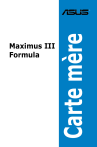
Lien public mis à jour
Le lien public vers votre chat a été mis à jour.